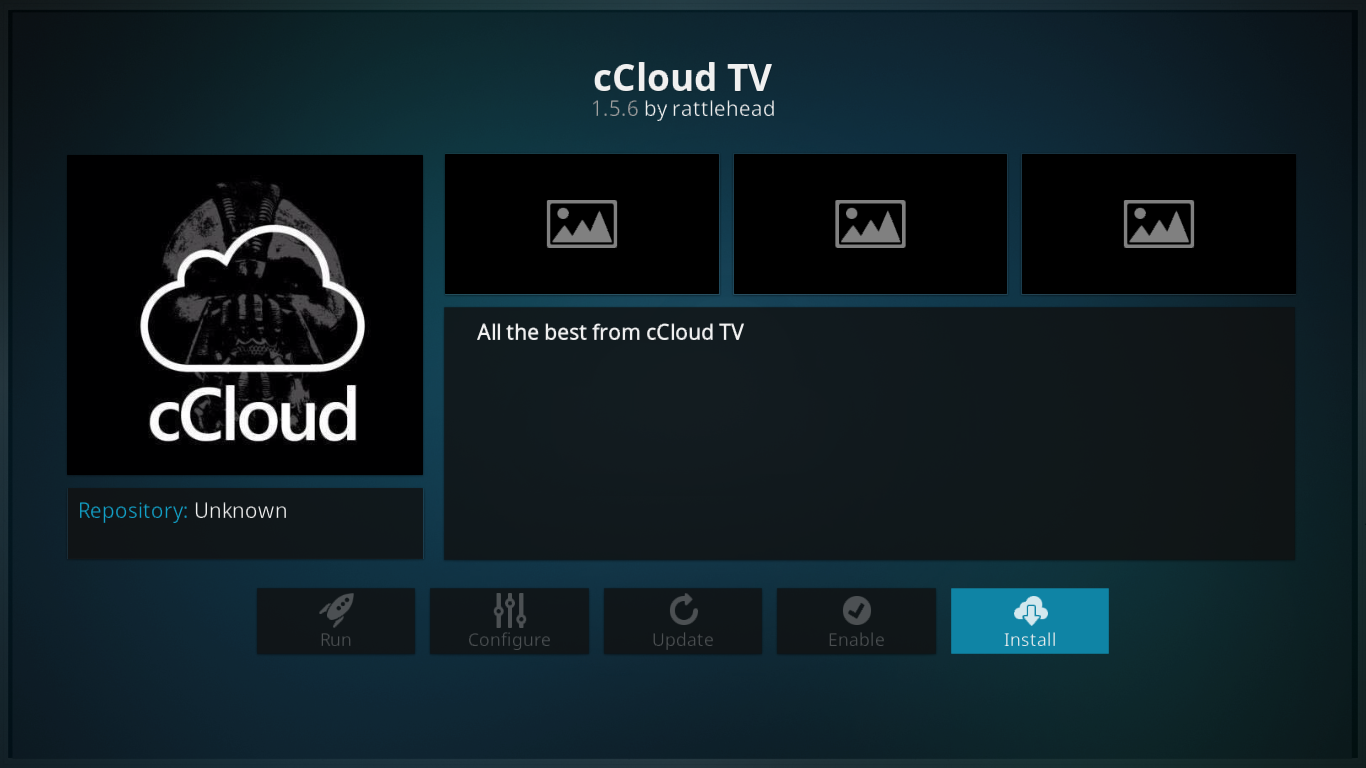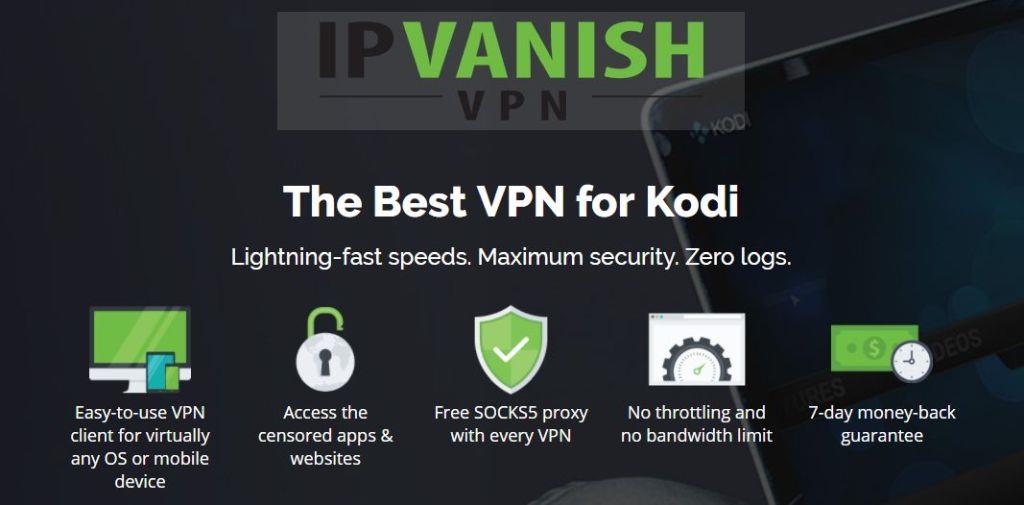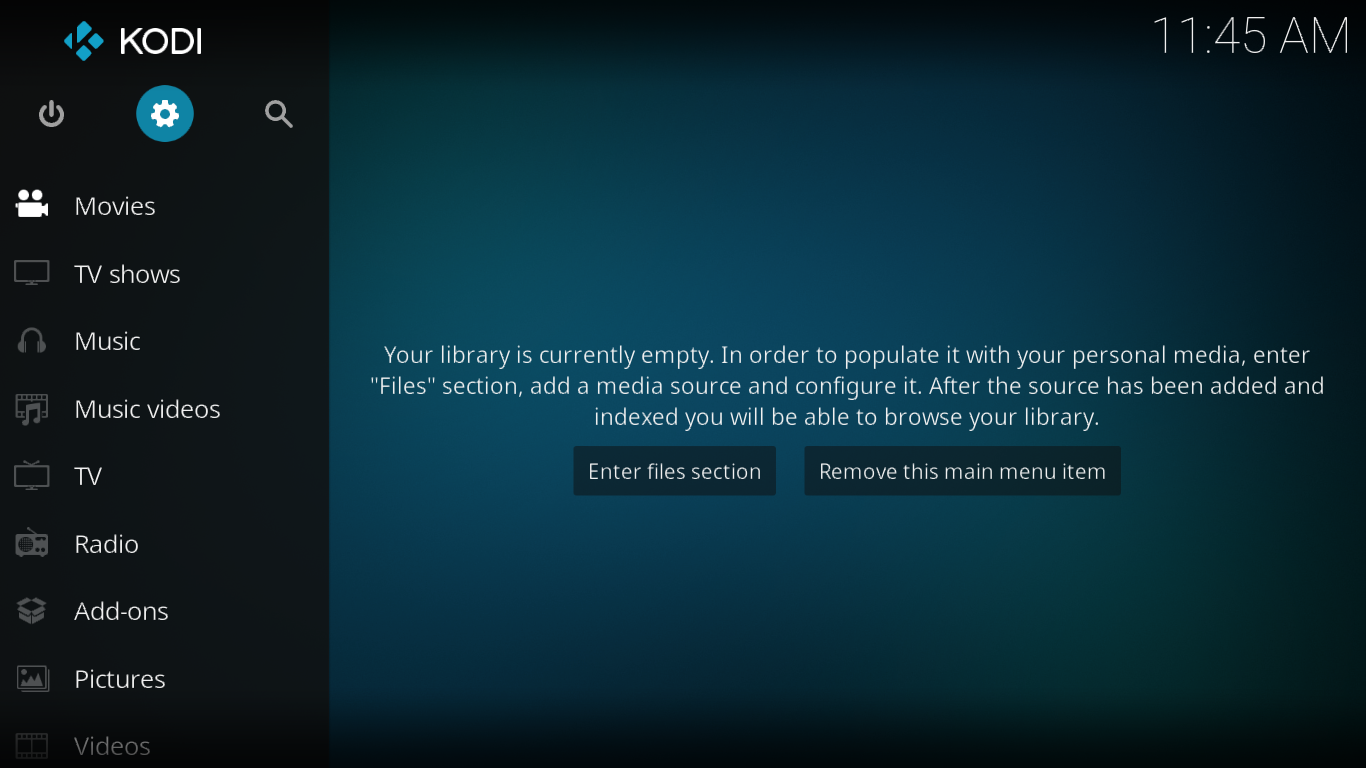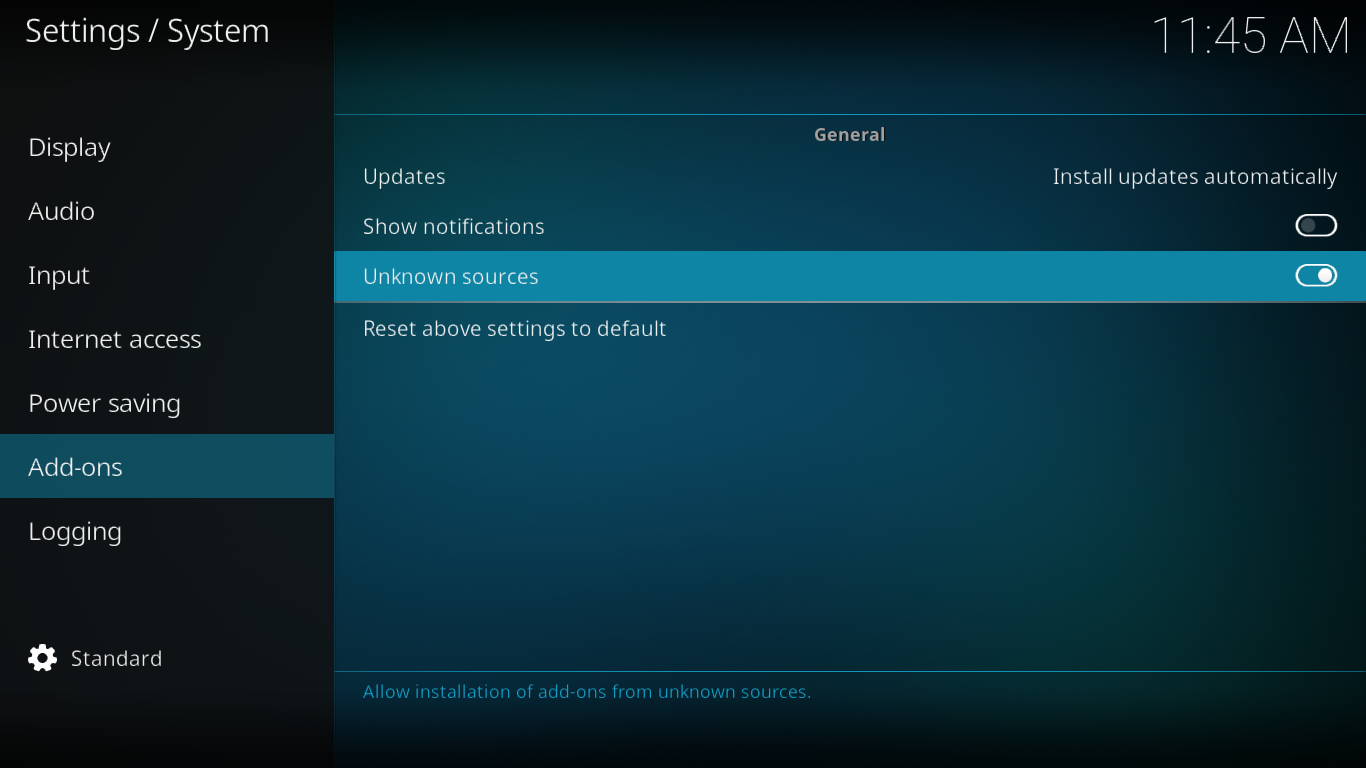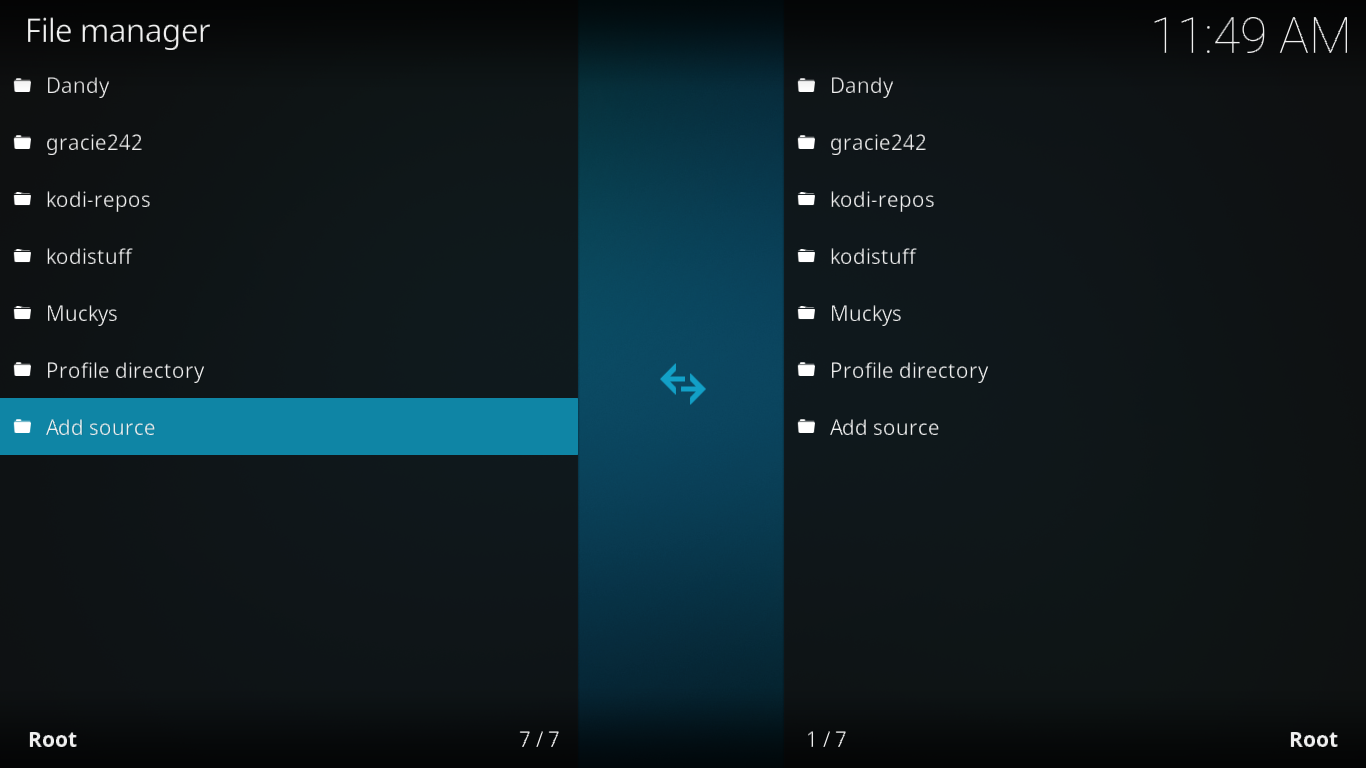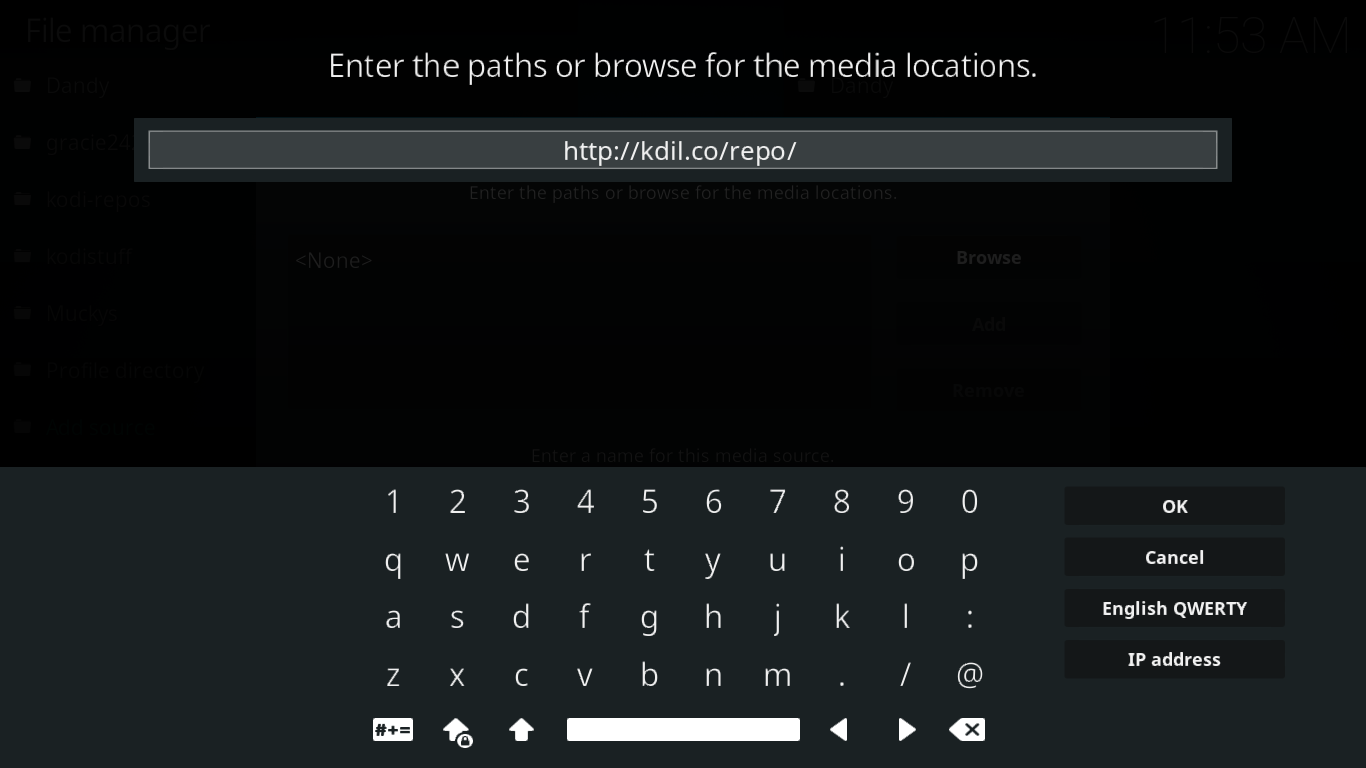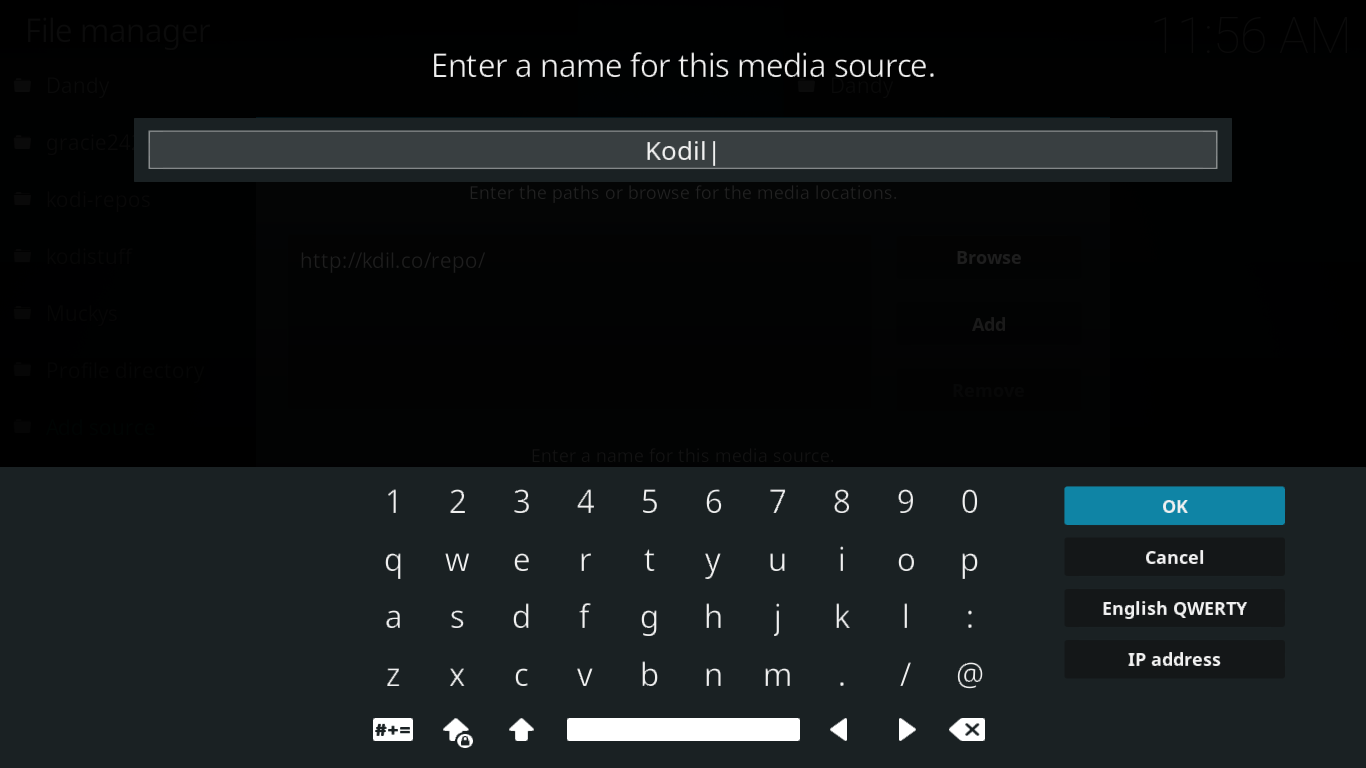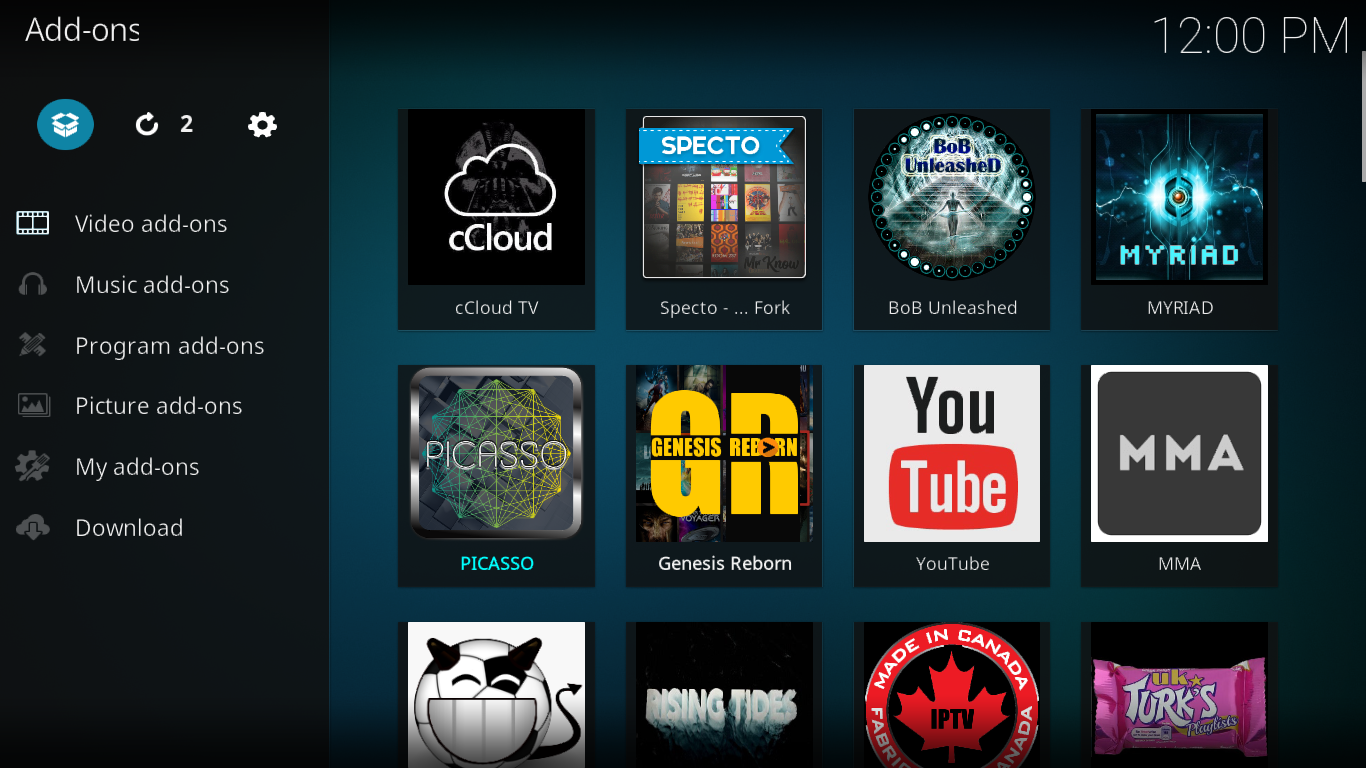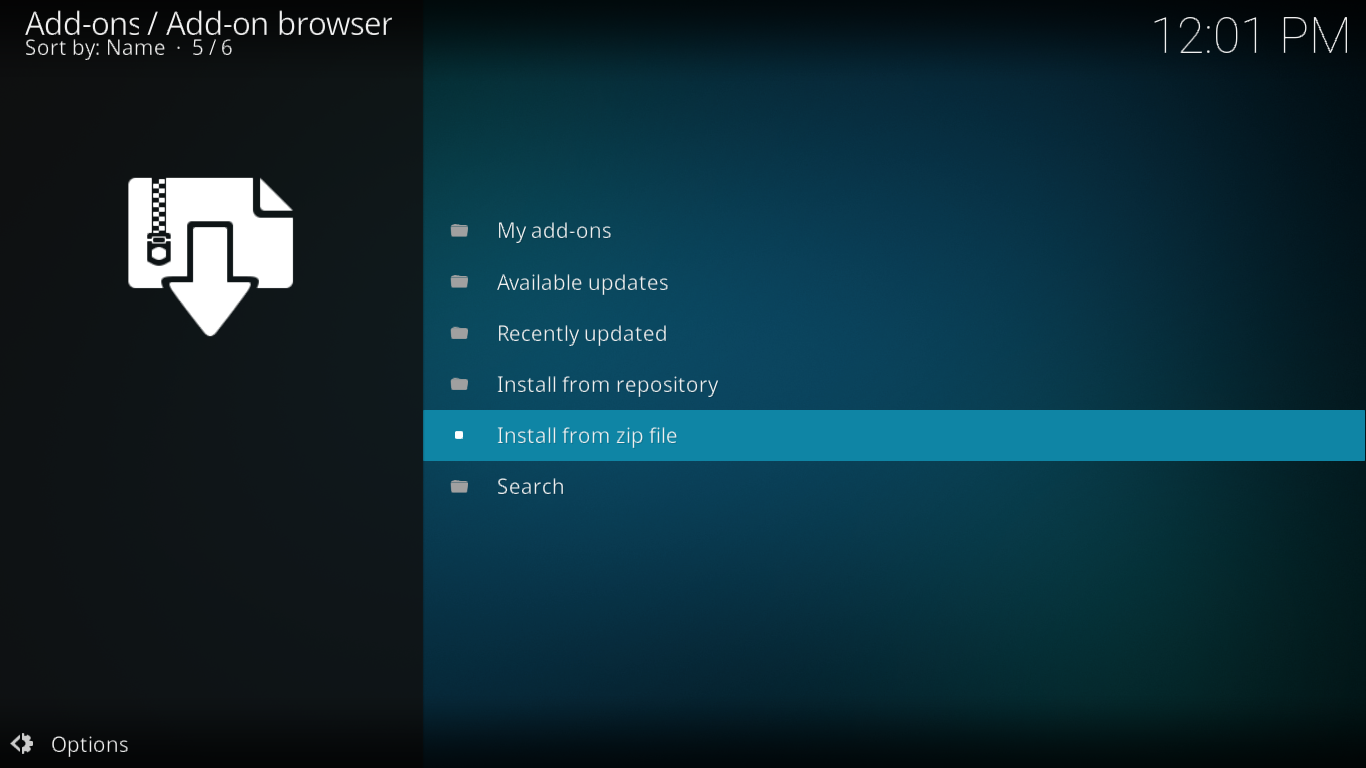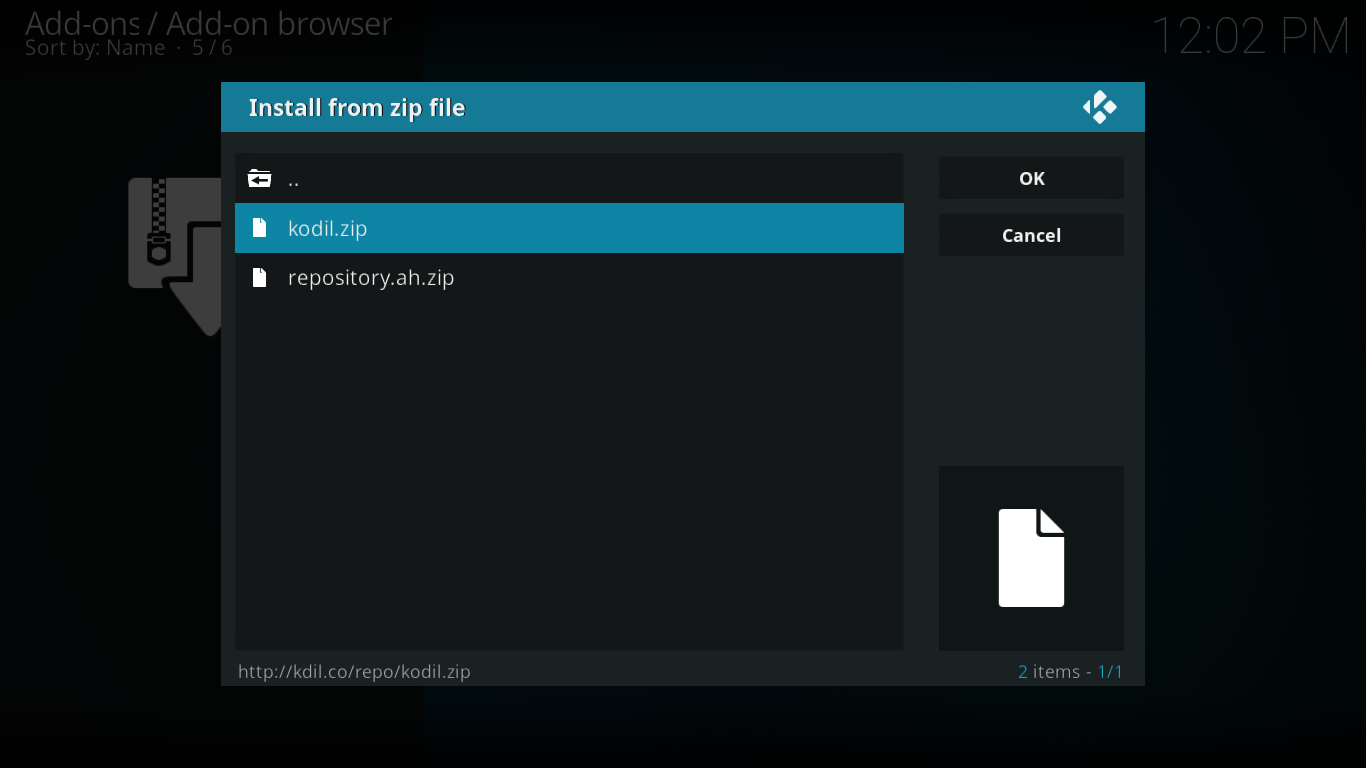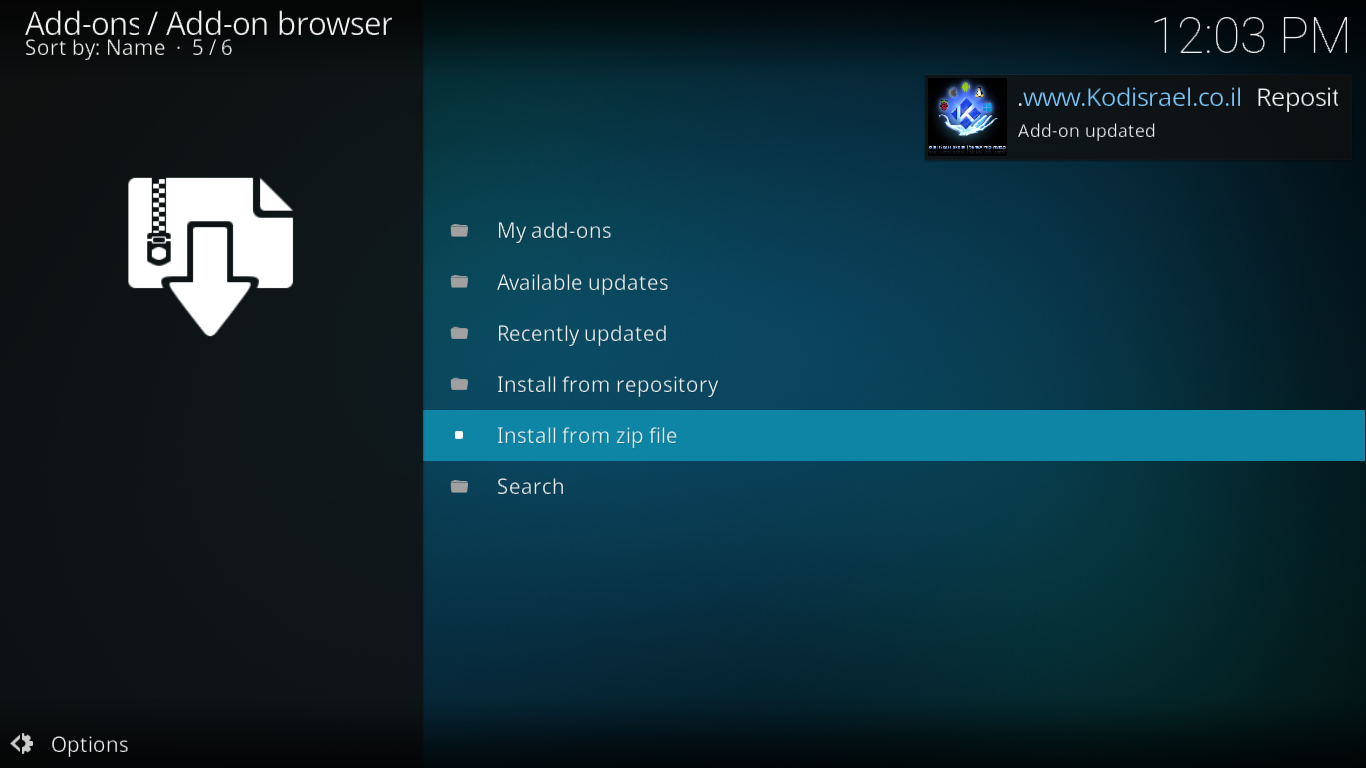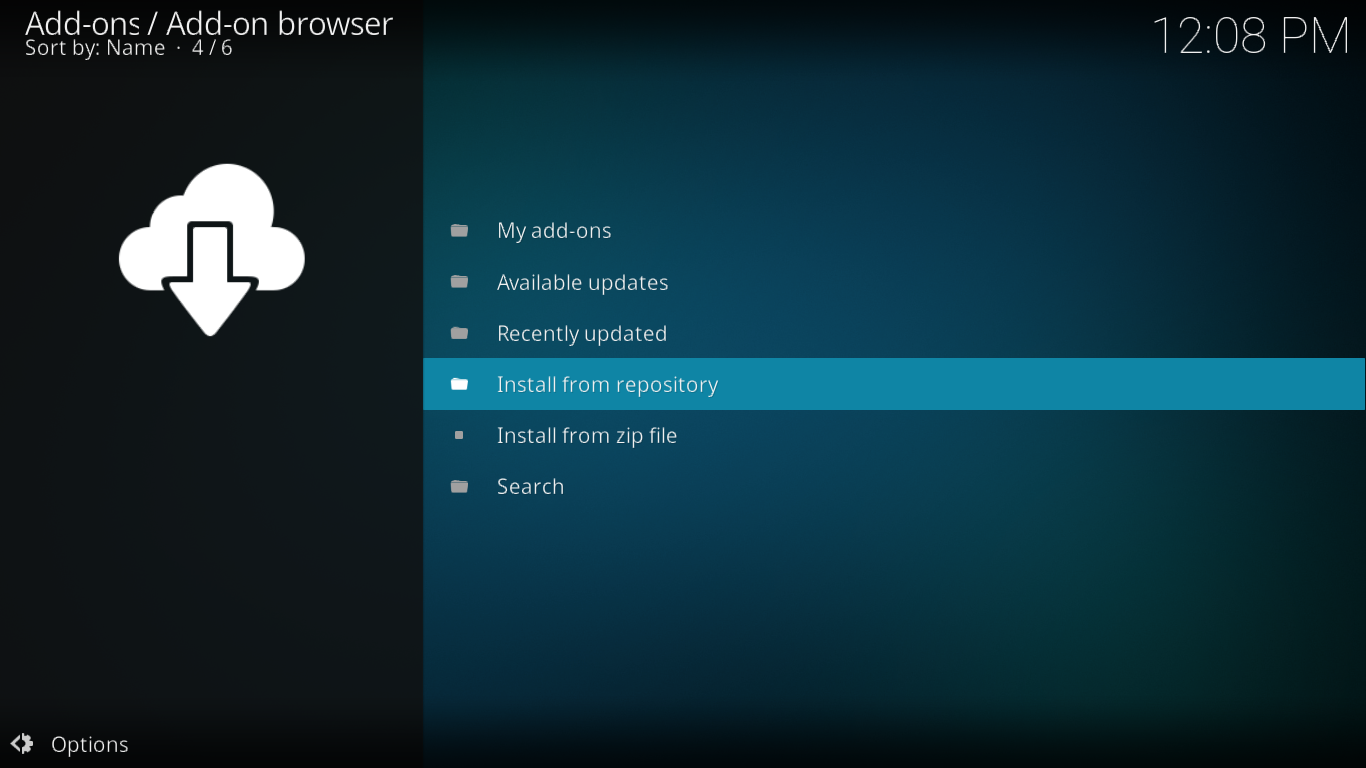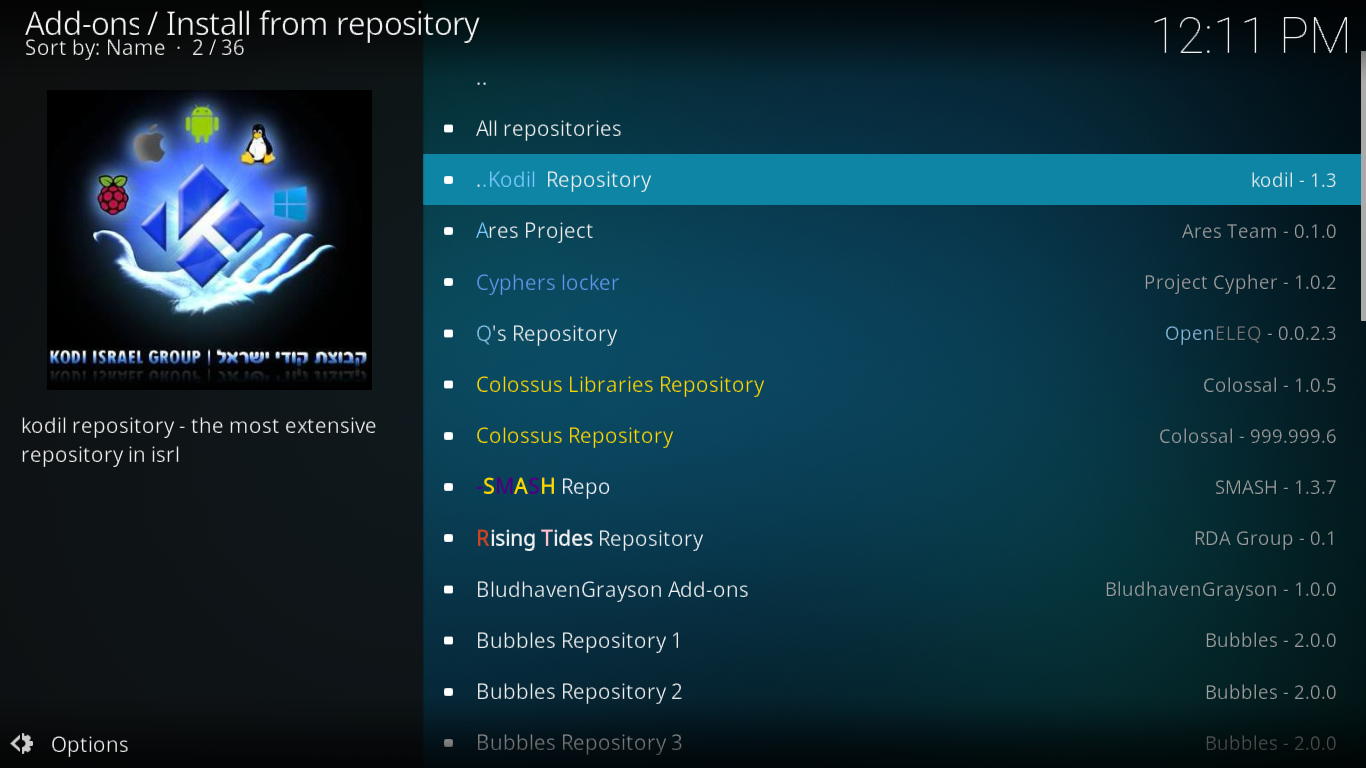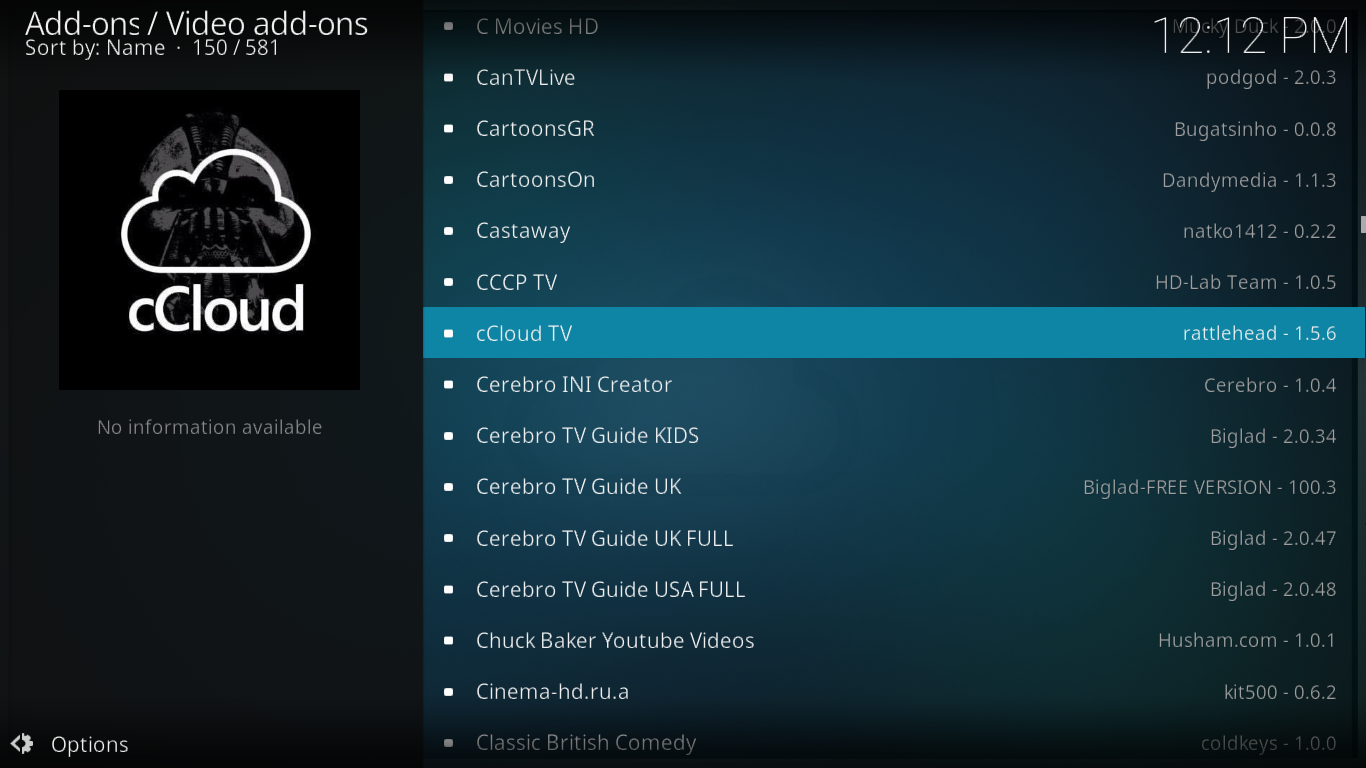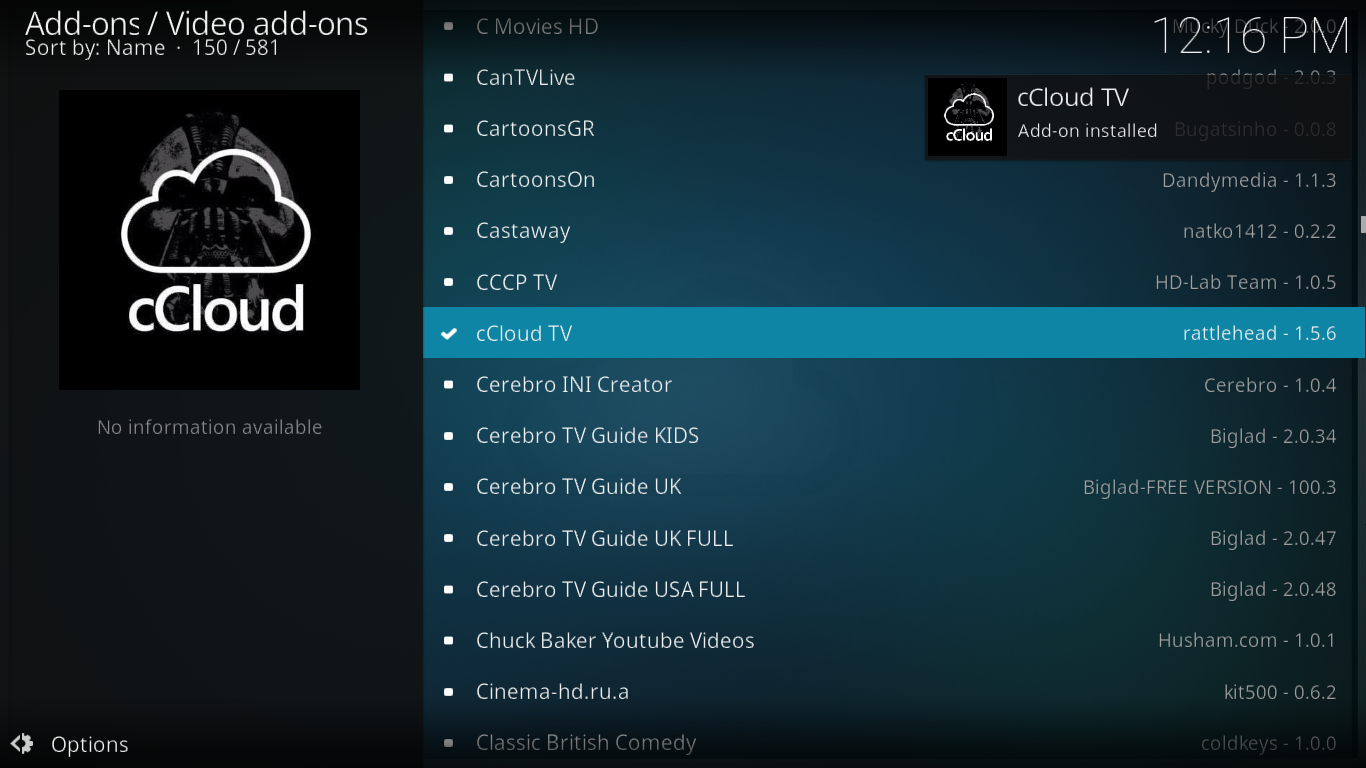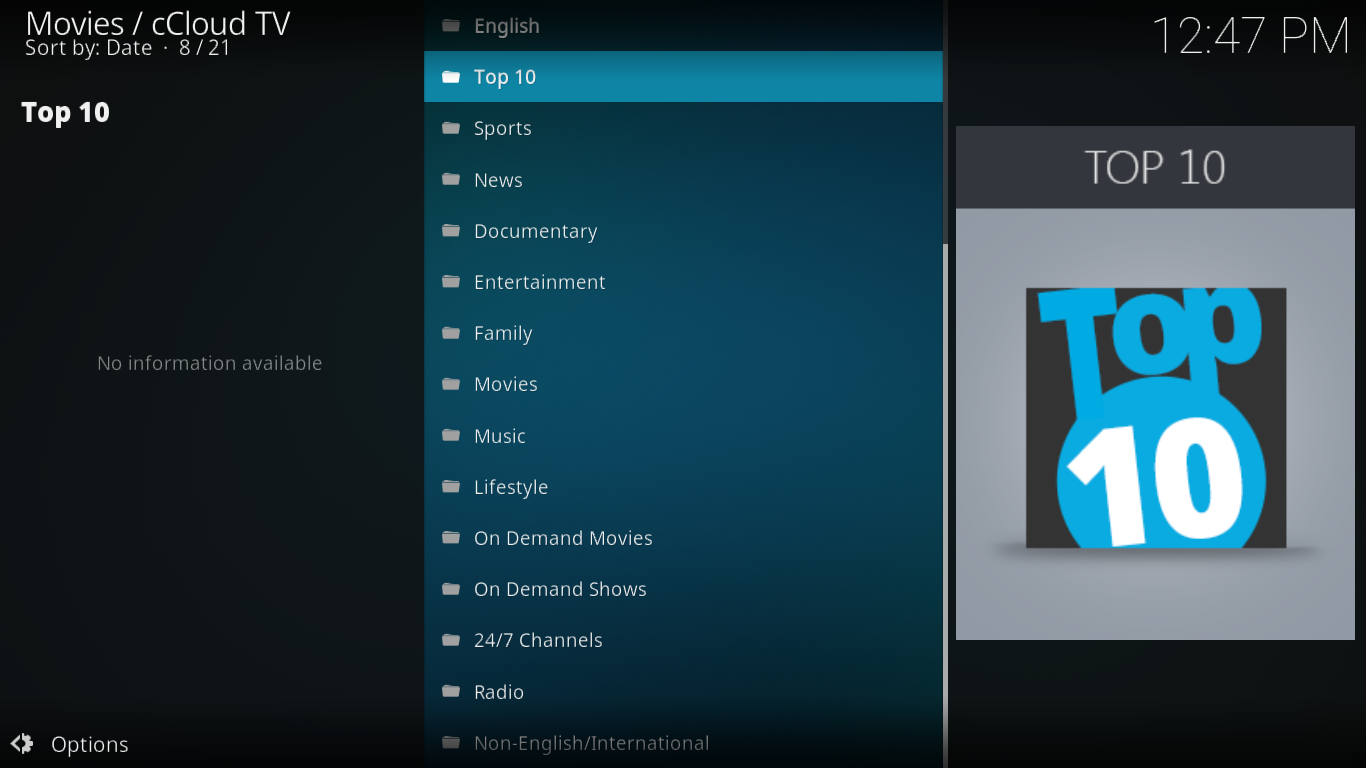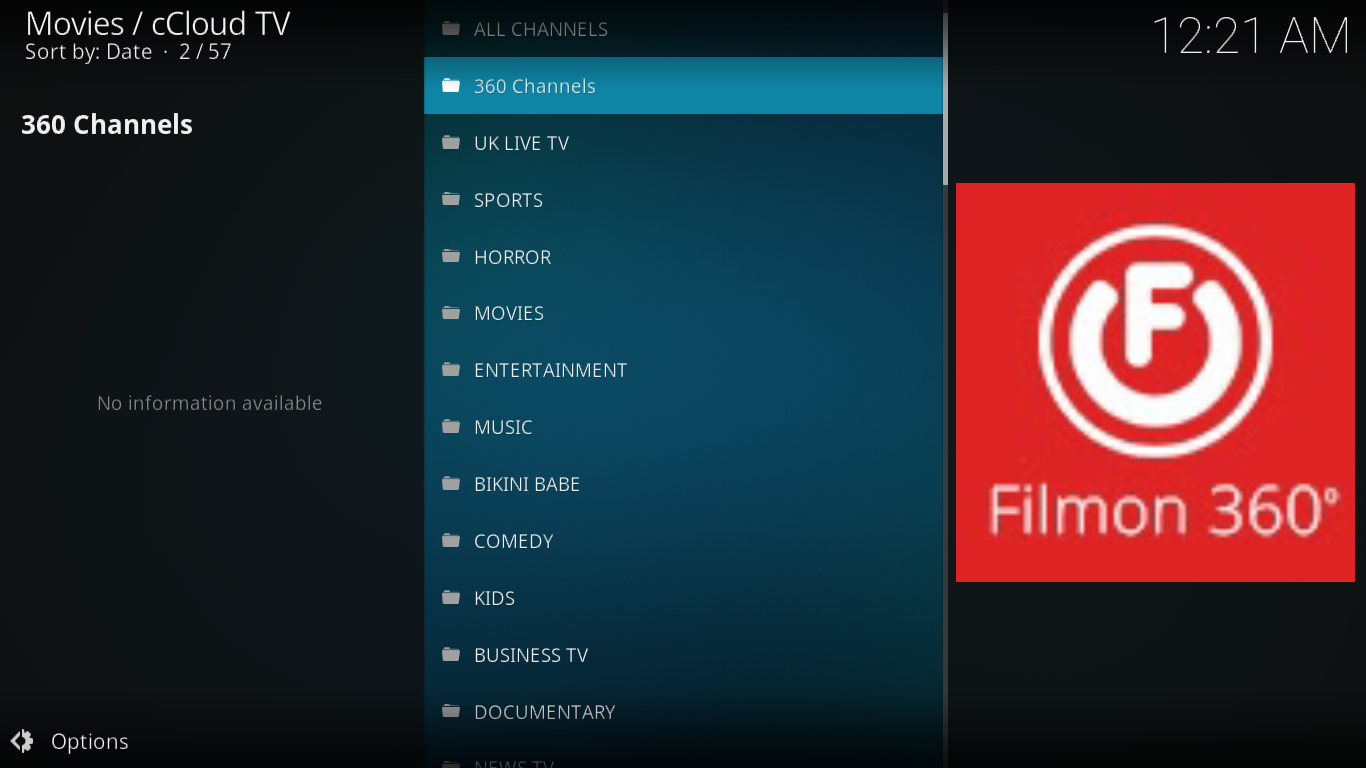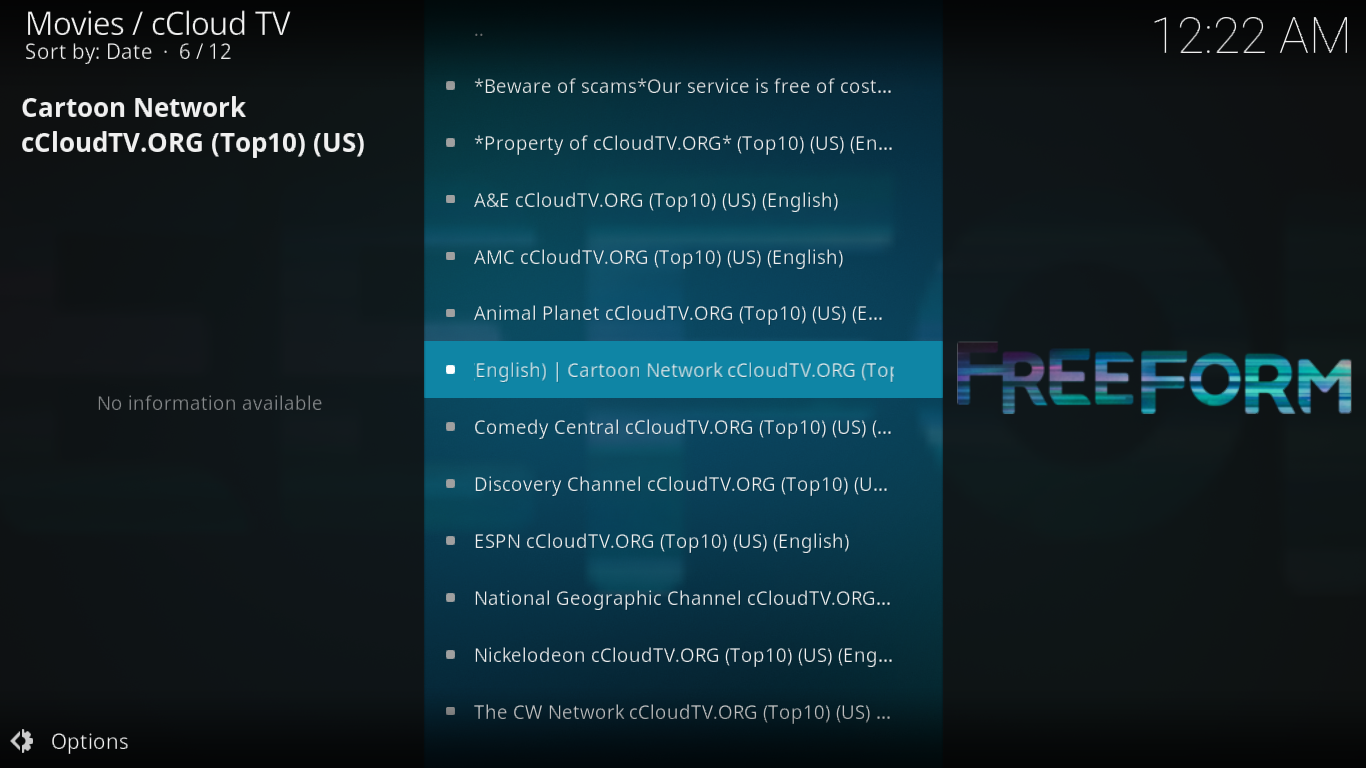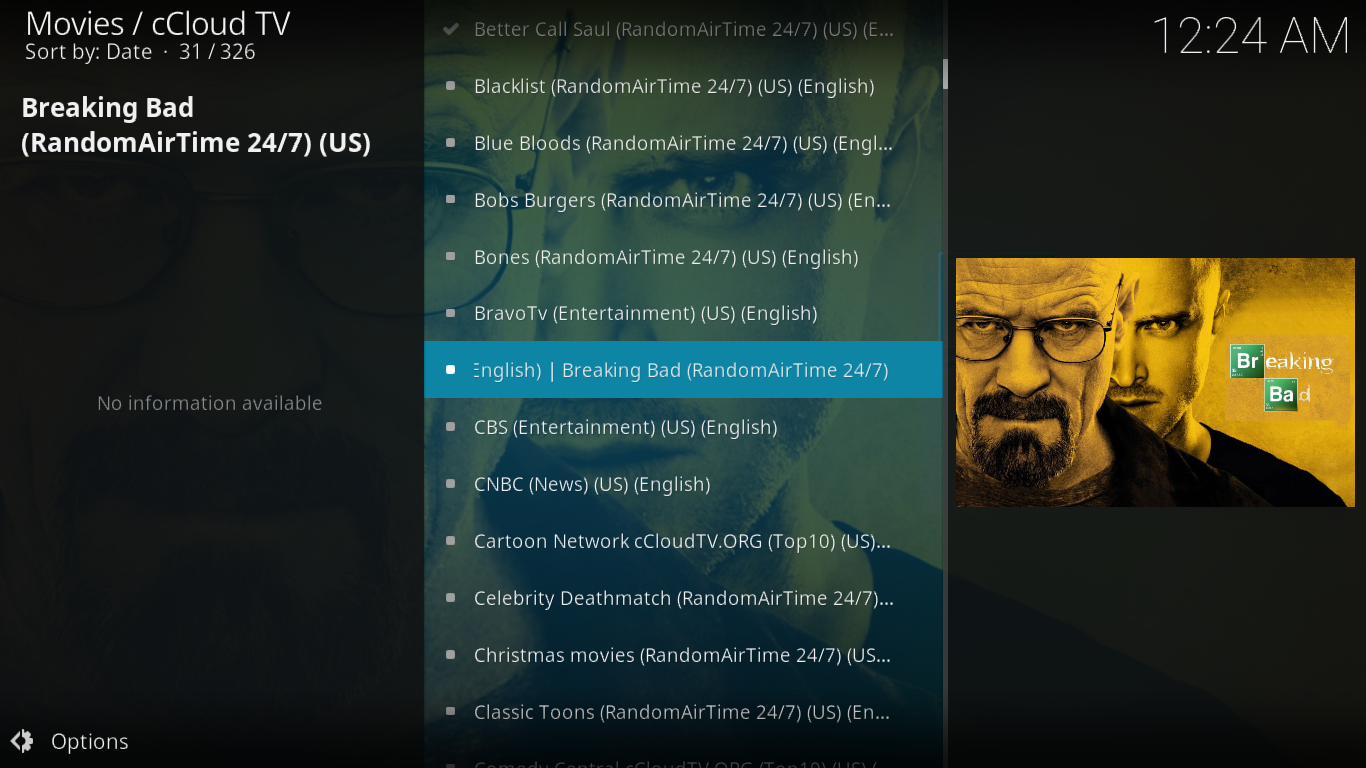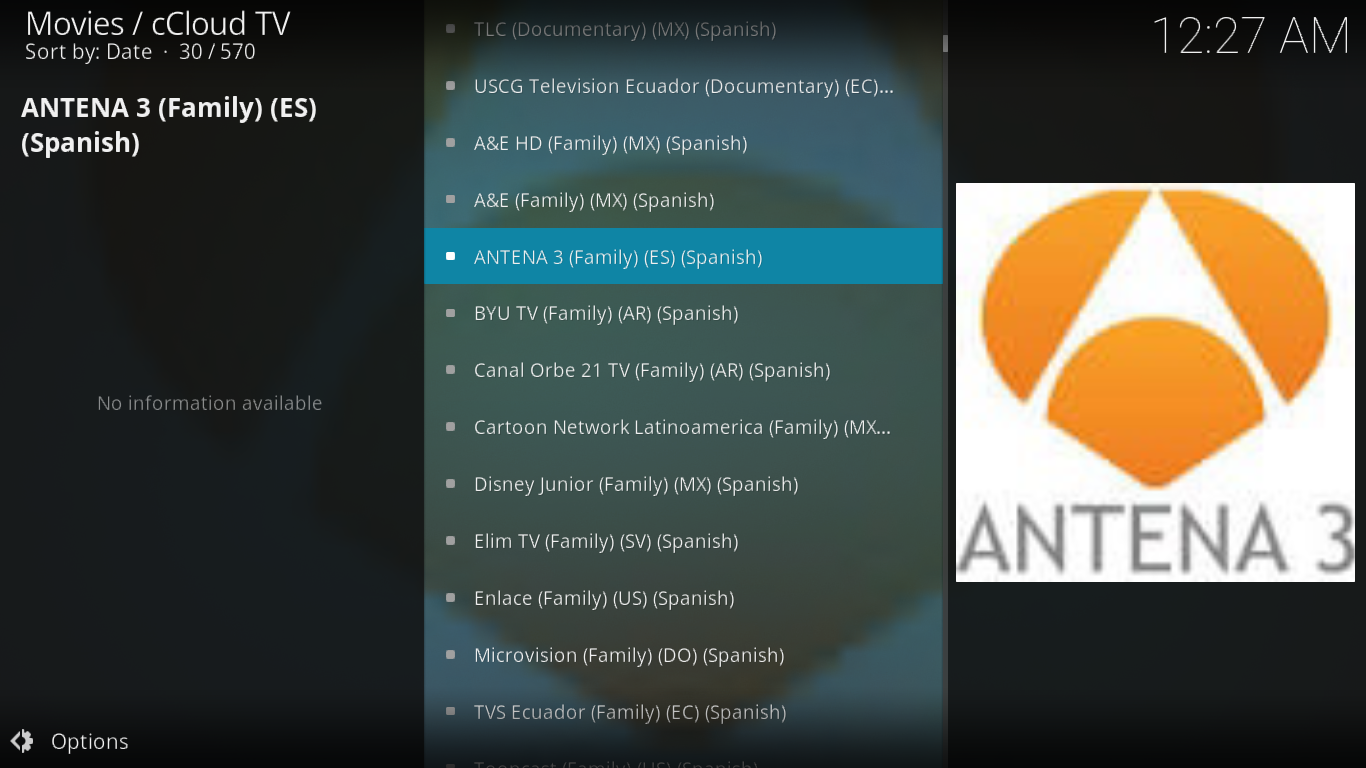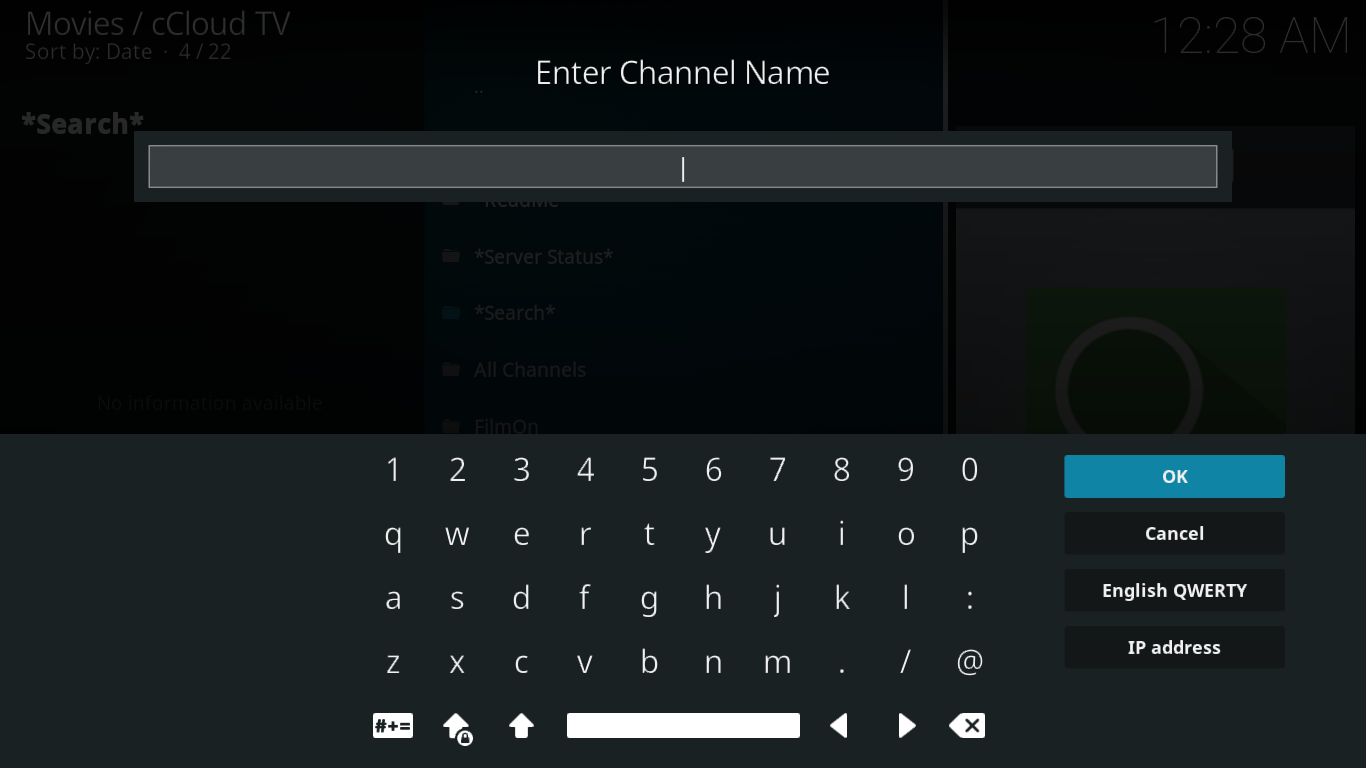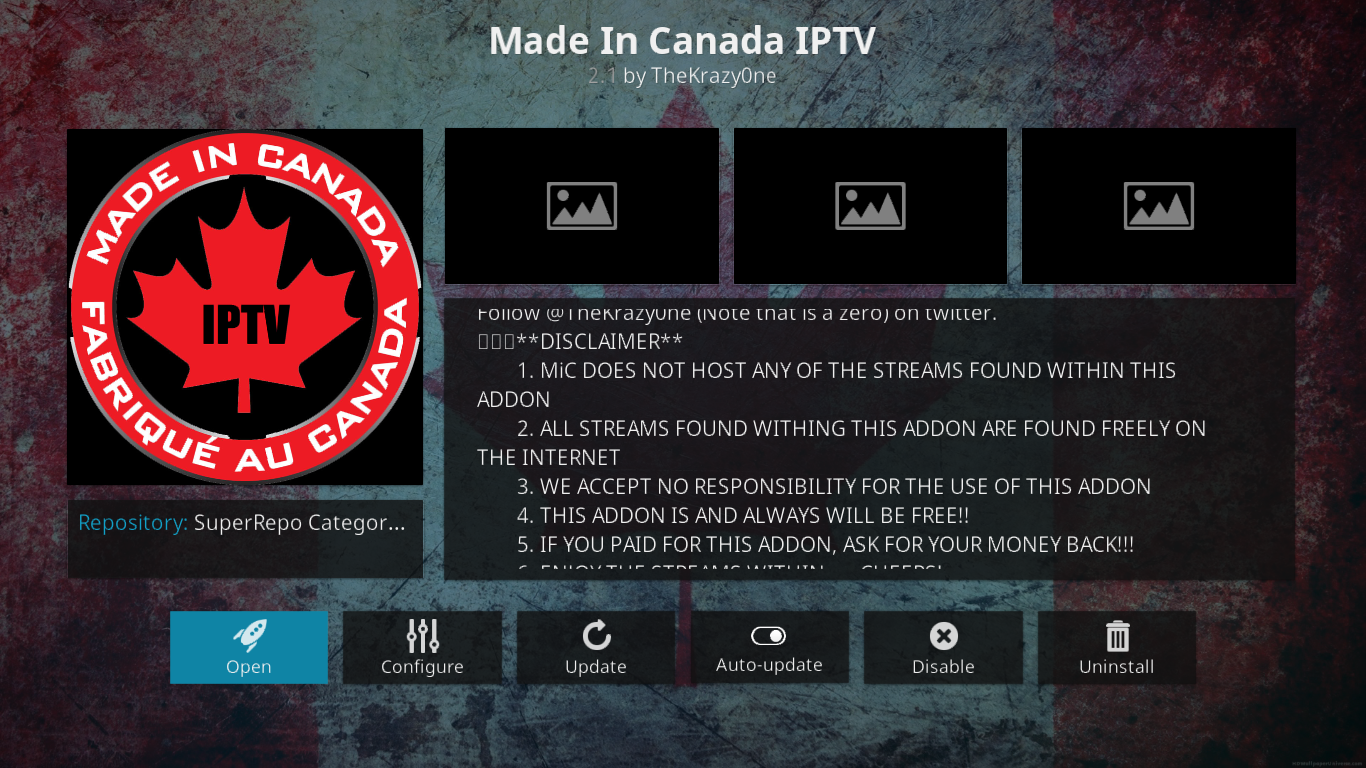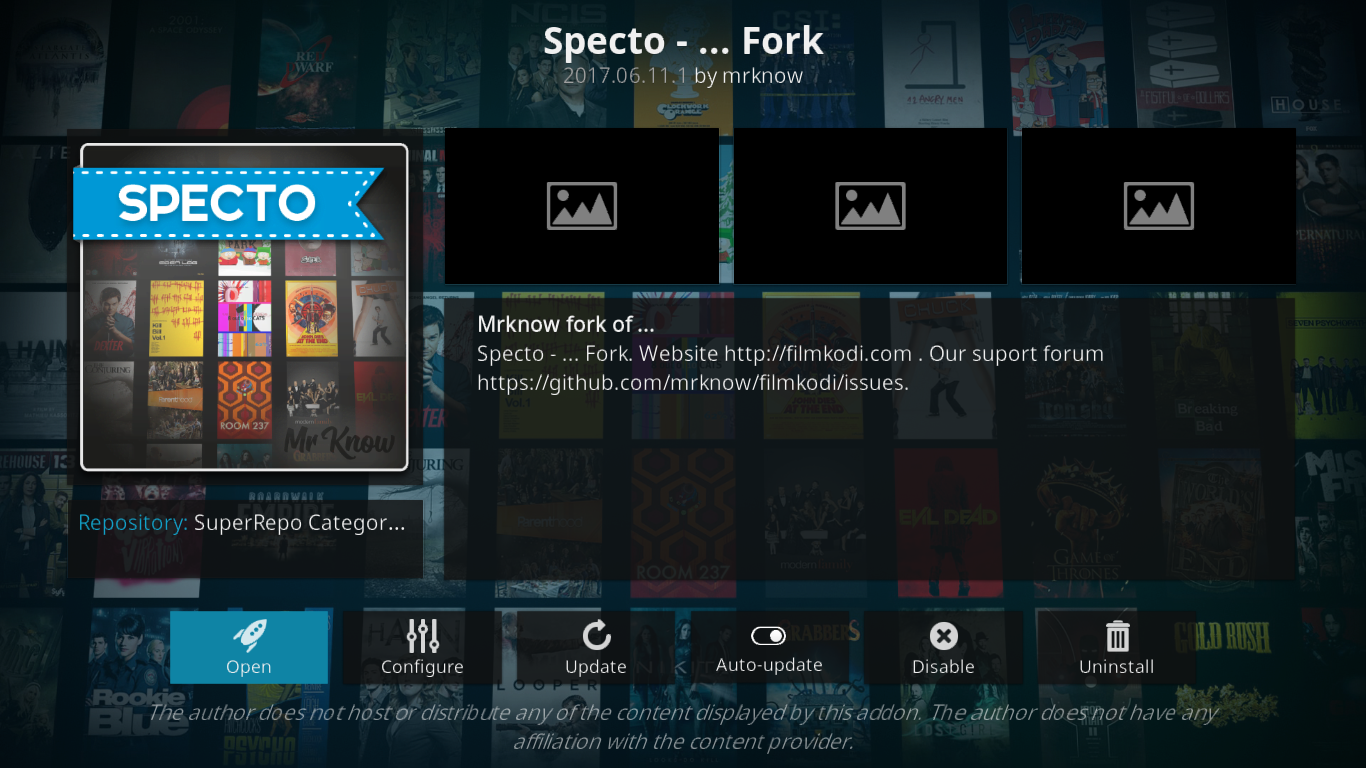Das cCloud TV-Add-on für Kodi ist eines der besten Live-TV-Add-ons für den beliebten Mediaplayer. Es bietet Tausende von Live-Feeds zur Auswahl und ermöglicht Ihnen stundenlange Unterhaltung mit Ihrem Kodi-Mediaplayer. Die Installation ist einfach und unkompliziert, und die Bedienung ist, obwohl aufgrund der Größe etwas einschüchternd, nicht viel komplizierter.
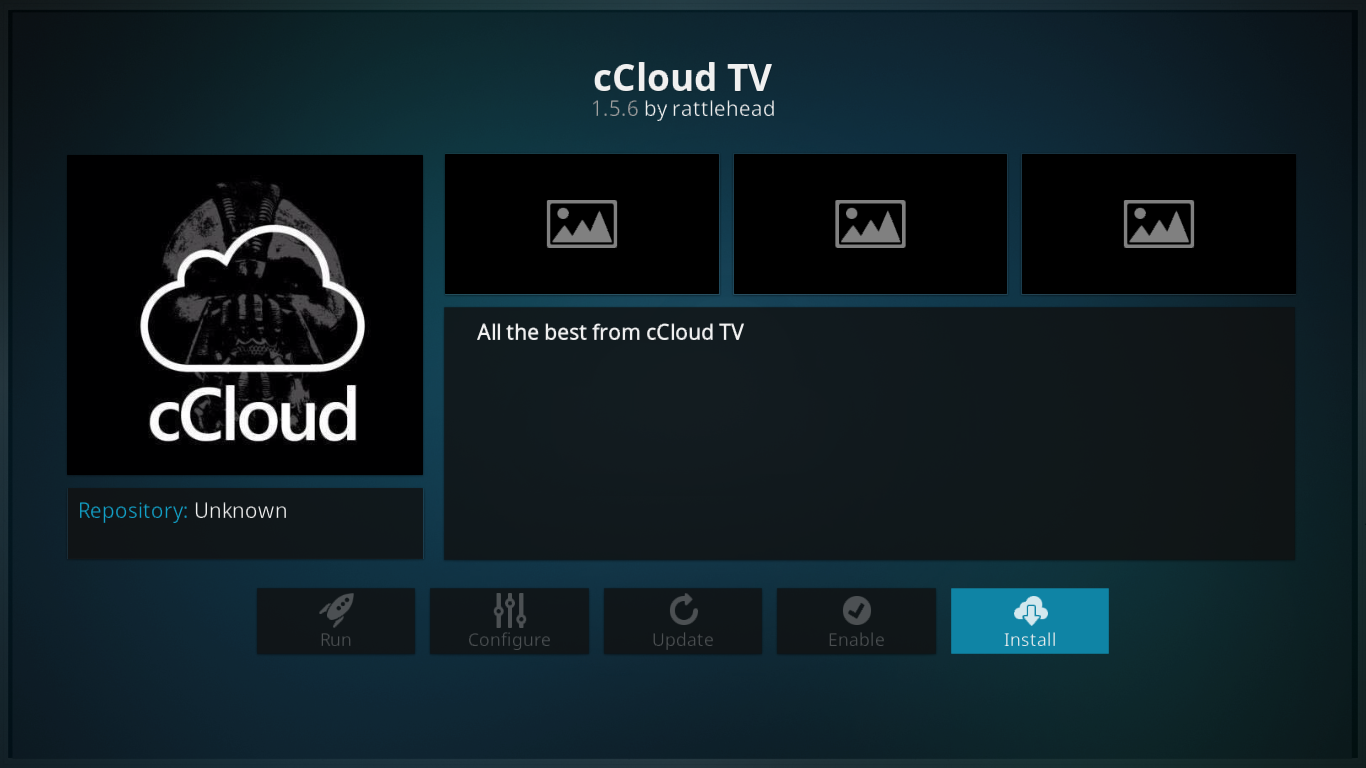
In unserem heutigen Artikel erklären wir Ihnen zunächst Schritt für Schritt, wie Sie das cCloud TV-Add-on installieren. Wenn Sie unseren Anweisungen folgen, ist die Installation im Handumdrehen erledigt. Anschließend führen wir Sie durch das Add-on. Es ist so umfangreich, dass wir Ihnen vielleicht nicht alles zeigen können, aber wir stellen Ihnen die wichtigsten Funktionen vor. Und falls Sie Live-IPTV mögen, stellen wir Ihnen zum Abschluss einige Alternativen vor. Es gibt andere Add-ons, die großartige Live-IPTV-Inhalte bieten.
Holen Sie sich das VPN mit der besten Bewertung
68 % RABATT + 3 Monate GRATIS
Zum Schutz Ihrer Privatsphäre ist ein VPN ein unverzichtbares Tool
Wenn Sie Ihre Aktivitäten für sich behalten und der Kontrolle übereifriger Internetanbieter entgehen möchten, ist ein VPN unerlässlich. Wenn ISPs den Verdacht haben, dass jemand gegen ihre Geschäftsbedingungen verstößt, können sie reagieren, indem sie die Geschwindigkeit drosseln, Urheberrechtsverletzungen melden oder sogar ihren Dienst unterbrechen. Ein VPN schützt Ihre Privatsphäre, indem es die Daten mit starken Algorithmen verschlüsselt, die ein Knacken nahezu unmöglich machen. Darüber hinaus ermöglicht ein VPN durch die Wahl geeigneter Serverstandorte die Umgehung geografischer Beschränkungen.
Angesichts der beeindruckenden Anzahl an VPN-Anbietern auf dem Markt kann die Auswahl eines Anbieters eine Herausforderung sein. Wichtige Faktoren sind eine hohe Verbindungsgeschwindigkeit , um Pufferung zu vermeiden, eine No-Logging-Richtlinie zum Schutz Ihrer Privatsphäre, keine Nutzungsbeschränkungen für den Zugriff auf alle Inhalte mit voller Geschwindigkeit und die Verfügbarkeit von Software für Ihr Gerät .
Das VPN, das wir für Kodi empfehlen – IPVanish
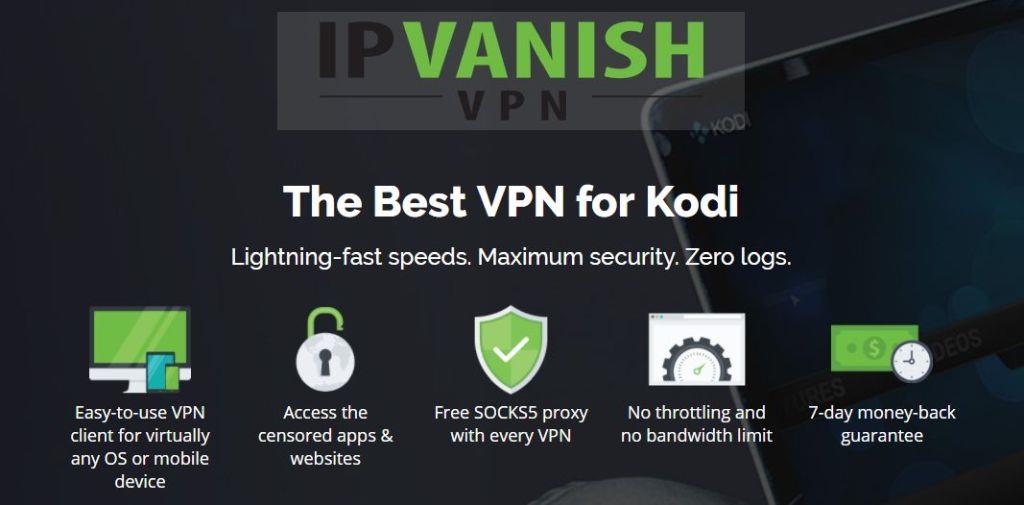 Wir haben mehrere VPNs anhand unserer Kriterien getestet und empfehlen Kodi-Nutzern IPVanish . Mit Servern weltweit, ohne Geschwindigkeitsbegrenzung oder Drosselung, unbegrenzter Bandbreite, uneingeschränktem Datenverkehr, einer strikten No-Logging-Richtlinie und Client-Software für die meisten Plattformen bietet IPVanish beeindruckende Leistung und ein gutes Preis-Leistungs-Verhältnis.
Wir haben mehrere VPNs anhand unserer Kriterien getestet und empfehlen Kodi-Nutzern IPVanish . Mit Servern weltweit, ohne Geschwindigkeitsbegrenzung oder Drosselung, unbegrenzter Bandbreite, uneingeschränktem Datenverkehr, einer strikten No-Logging-Richtlinie und Client-Software für die meisten Plattformen bietet IPVanish beeindruckende Leistung und ein gutes Preis-Leistungs-Verhältnis.
IPVanish bietet eine 7-tägige Geld-zurück-Garantie, sodass Sie es eine Woche lang risikofrei testen können. Beachten Sie, dass Leser von WebTech360 Tips hier beim IPVanish-Jahrestarif satte 60 % sparen können , wodurch der monatliche Preis auf nur 4,87 $/Monat sinkt.
Installieren des cCloud TV-Add-ons
Das cCloud TV-Add-on unterscheidet sich nicht von den meisten Kodi-Add-ons von Drittanbietern. Die Installation erfolgt in drei Schritten. Zuerst konfigurieren Sie den Quellpfad des Repositorys. Anschließend installieren Sie das Kodil-Repository. Abschließend installieren Sie das cCloud TV-Add-on aus diesem Repository.
Unbekannte Quellen aktivieren
Bevor wir beginnen, müssen wir sicherstellen, dass unbekannte Quellen in Kodi aktiviert sind. Klicken Sie auf dem Kodi-Startbildschirm auf das Symbol „Einstellungen “. Es ähnelt einem kleinen Zahnrad oben links auf dem Bildschirm.
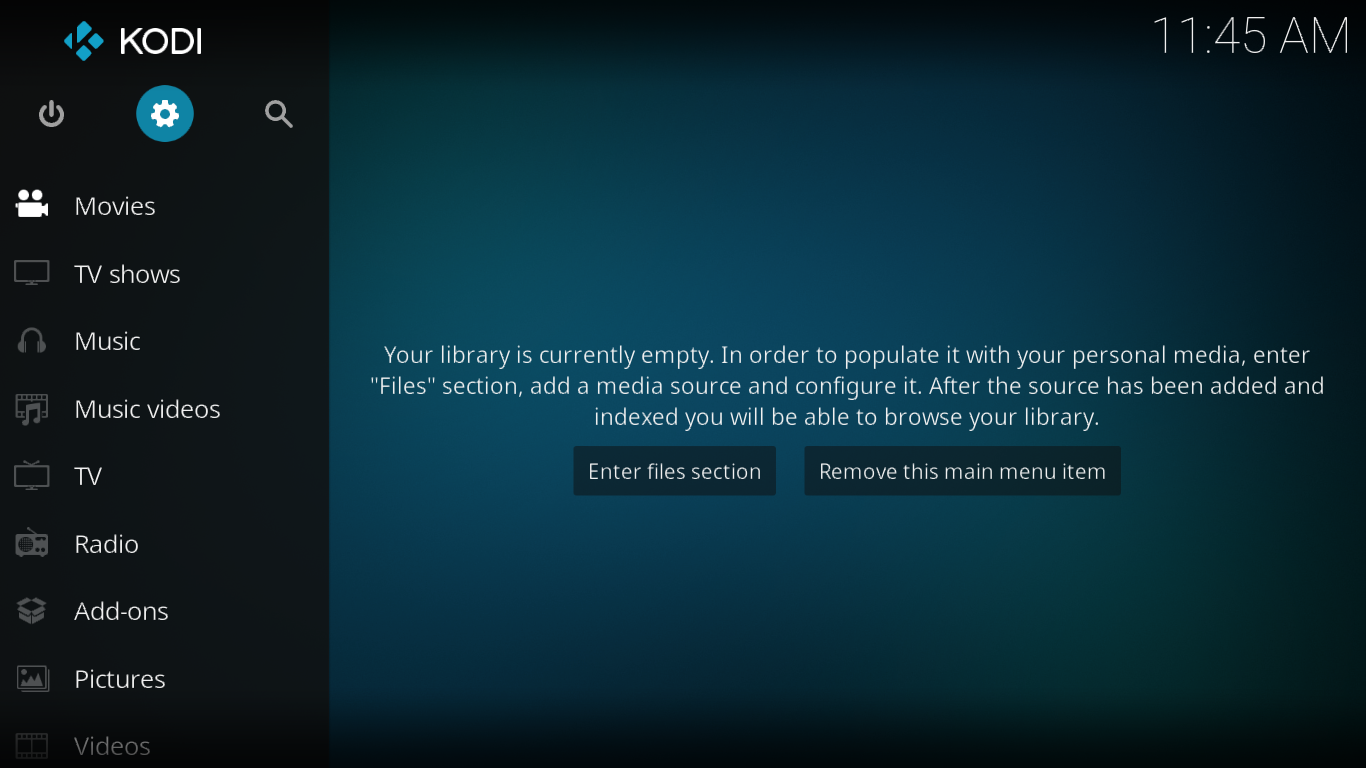
Klicken Sie dann auf „Systemeinstellungen“ und schließlich im linken Bereich auf „Add-ons“ .
Stellen Sie sicher, dass die Option „Unbekannte Quellen“ aktiviert ist. Der Schalter sollte weiß sein. Klicken Sie darauf, um ihn bei Bedarf umzuschalten.
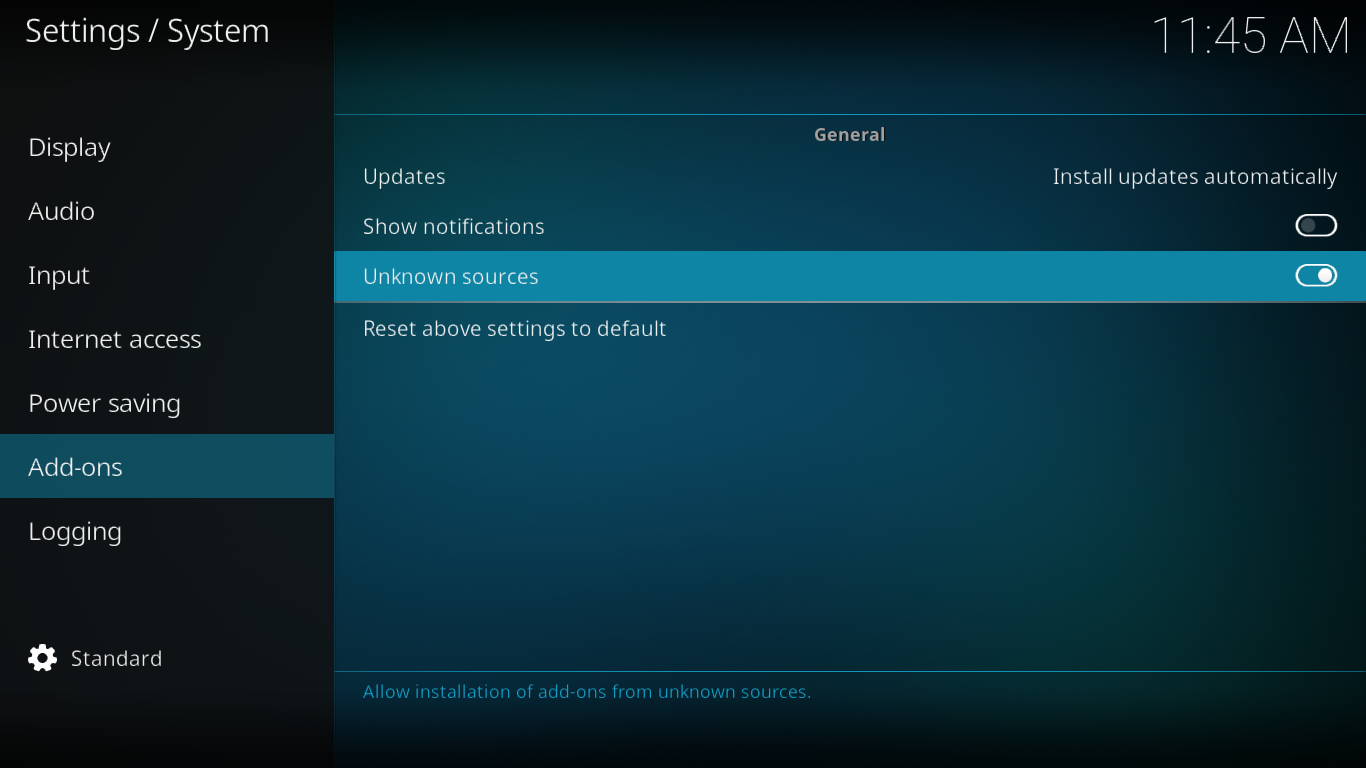
Hinzufügen der Repository-Quelle
Klicken Sie auf dem Kodi-Startbildschirm erneut auf das Symbol „Einstellungen “ oben links auf dem Bildschirm.
Klicken Sie im Einstellungsbildschirm auf Dateimanager und doppelklicken Sie dann im linken Bereich des Dateimanagerbildschirms auf Quelle hinzufügen . Sie gelangen zu diesem Bildschirm:
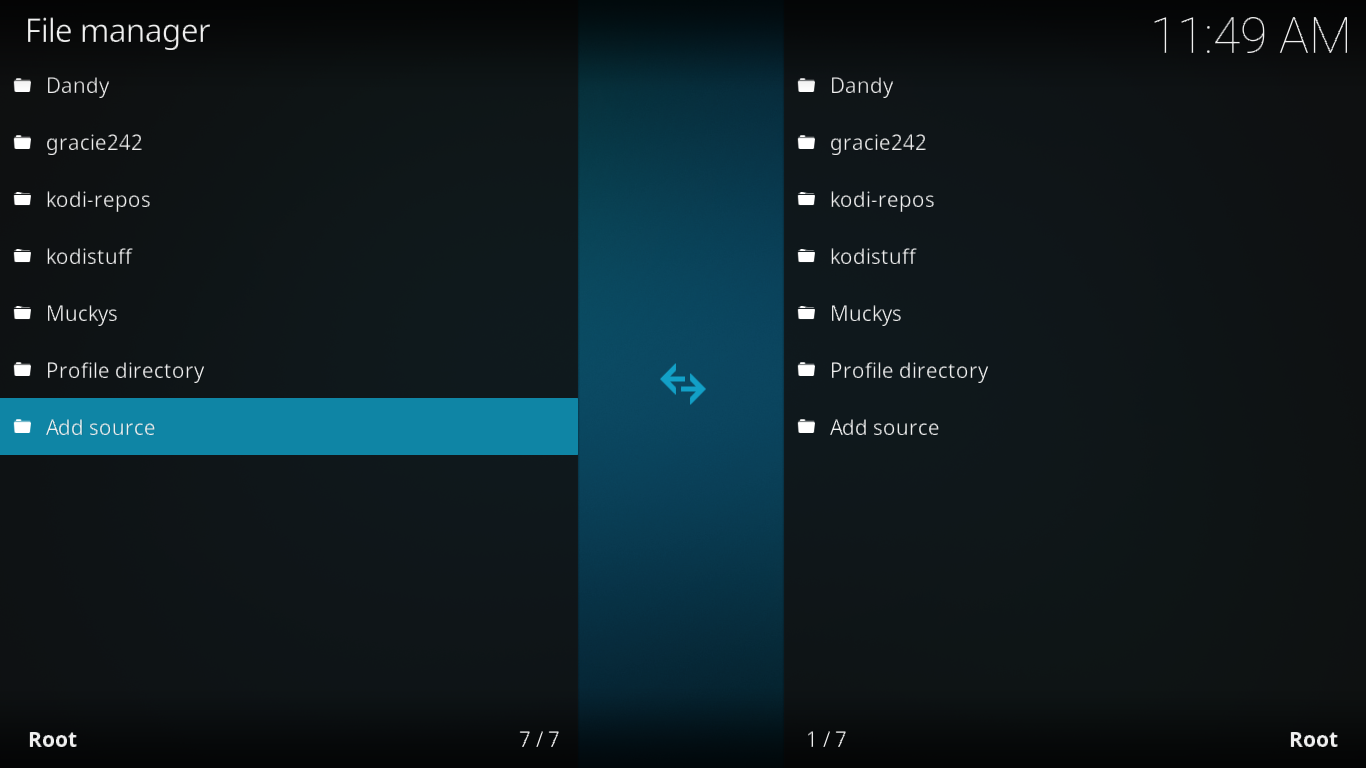
Klicken Sie auf und geben Sie oben auf dem nächsten Bildschirm diesen Pfad genau wie angezeigt ein: https://kdil.co/repo/ und klicken Sie dann auf OK .
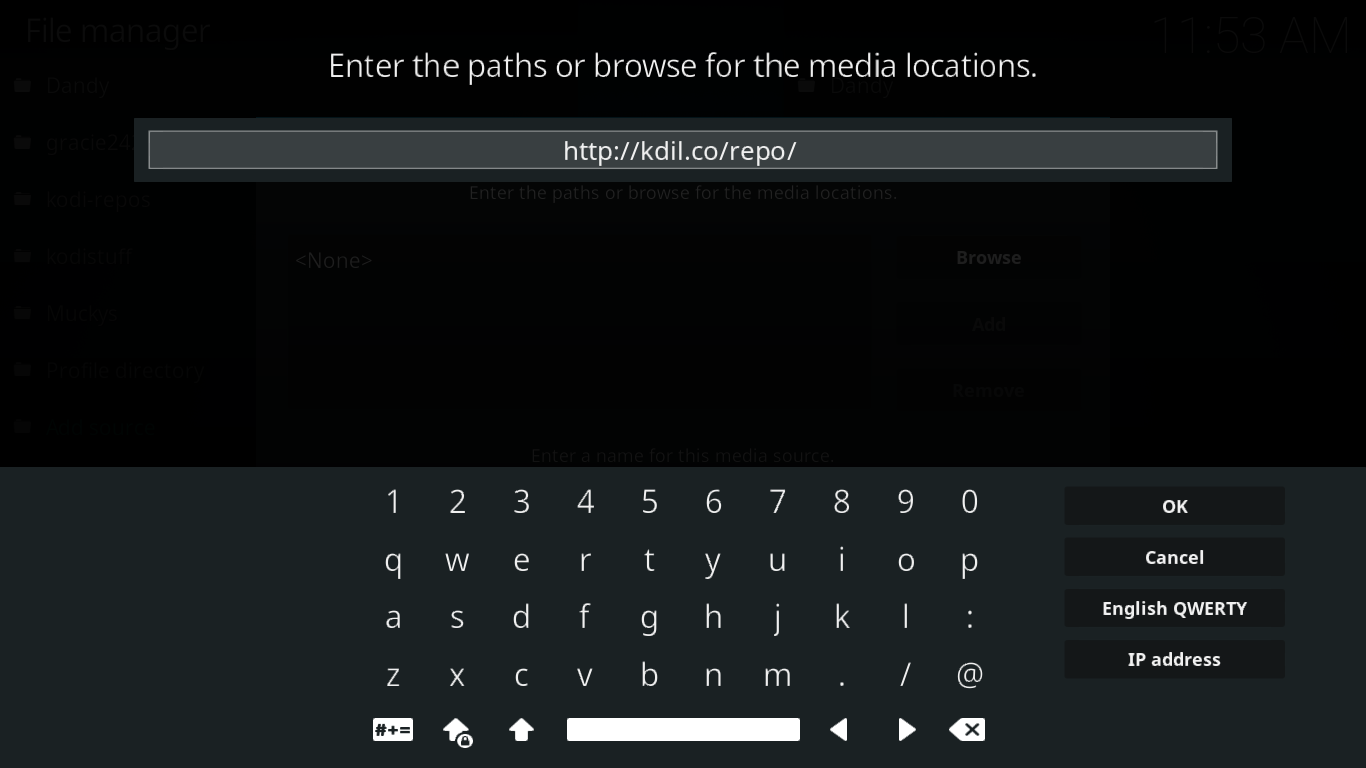
Klicken Sie im Bildschirm „Dateiquelle hinzufügen“ unter „ Geben Sie einen Namen für diese Medienquelle ein “ auf die Zeile „repo “. Wir möchten den Namen in einen aussagekräftigeren ändern. Ändern Sie im nächsten Bildschirm „repo“ in „Kodil“ und klicken Sie auf „OK“ .
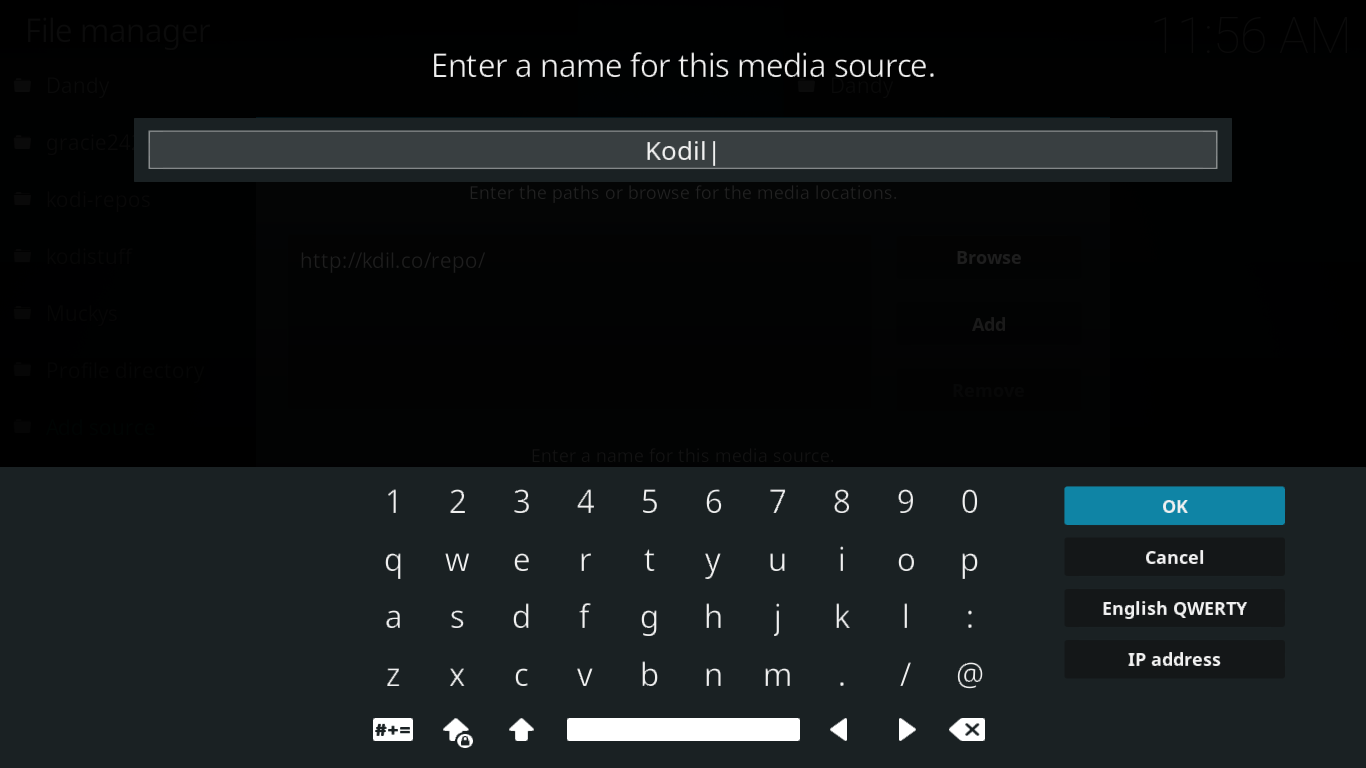
Kehren Sie zum Bildschirm „Dateiquelle hinzufügen“ zurück und klicken Sie unten auf „OK“ , um die neue Quelle zu speichern.
Installieren des Kodil-Repository
Kehren Sie zum Kodi-Startbildschirm zurück. Klicken Sie im linken Bereich auf „Add-ons“ und dann oben links auf dem Bildschirm auf das Symbol „ Add-on-Browser“ . Dieses sieht aus wie eine offene Box.
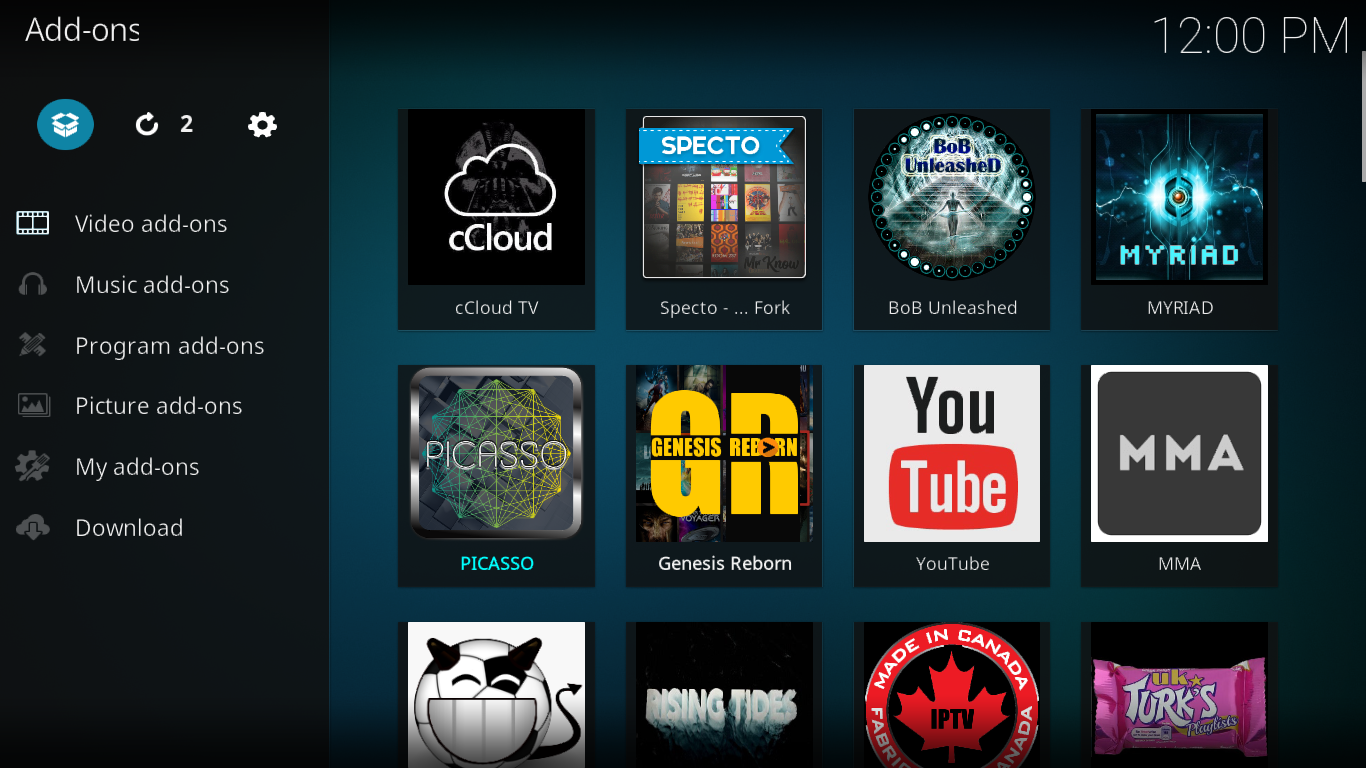
Klicken Sie im Browser-Bildschirm des Add-ons auf „ Aus ZIP-Datei installieren“ .
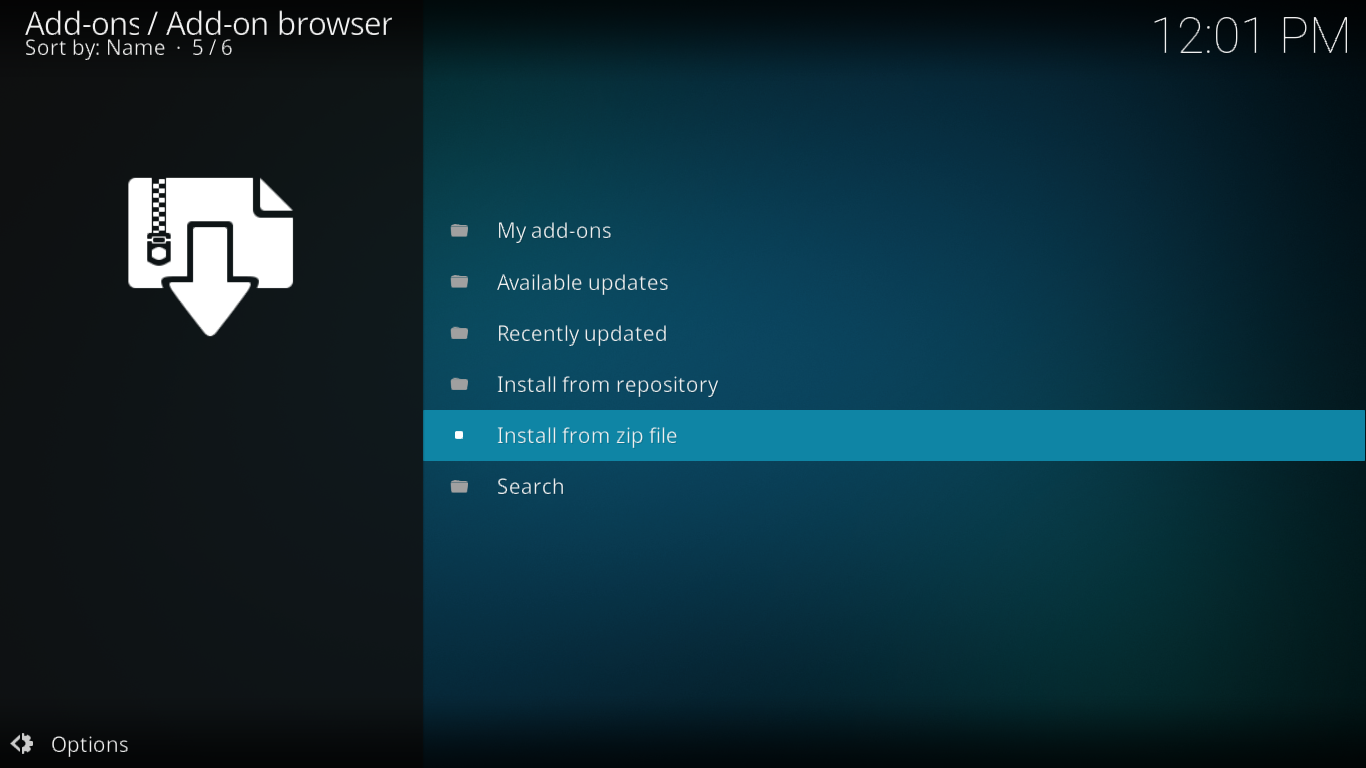
Suchen und klicken Sie auf die Kodil -Quelle, die wir gerade hinzugefügt haben. Klicken Sie auf kodil.zip , um die Repository-Installation zu starten.
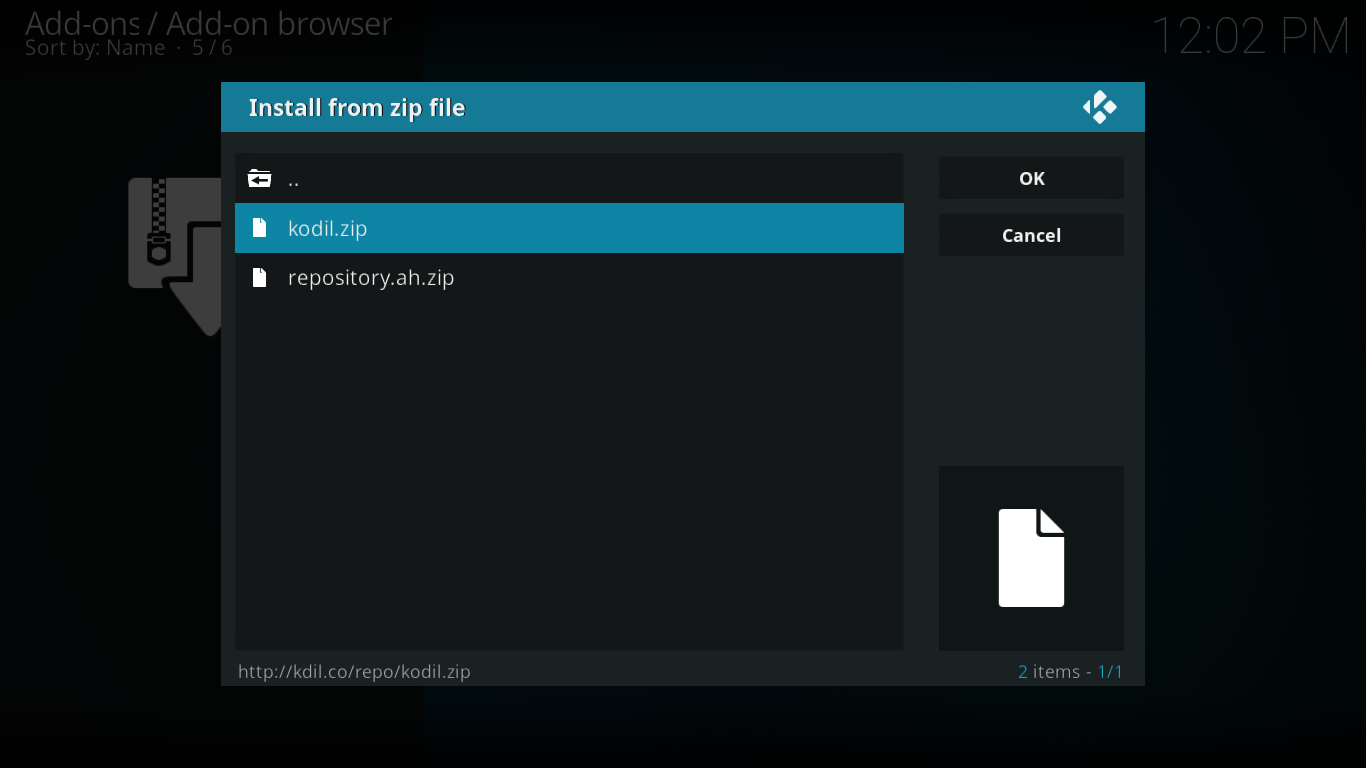
Nach einigen Sekunden bestätigt eine Meldung oben rechts auf Ihrem Bildschirm die erfolgreiche Installation des Kodisrael-Repository.
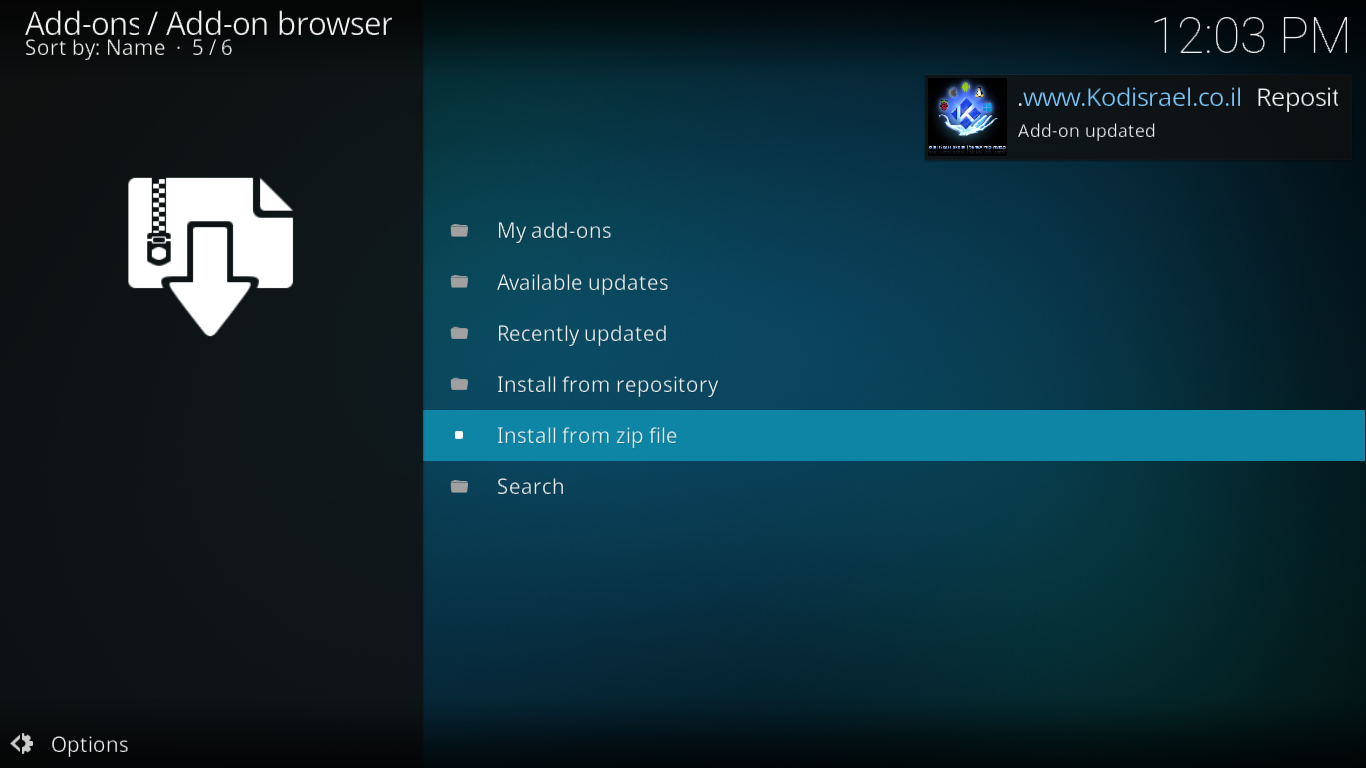
Installieren des eigentlichen cCloud TV-Add-ons
Wir sind jetzt bereit für den letzten Schritt, die Installation des eigentlichen cCloud TV-Add-ons.
Da Sie sich noch immer auf dem Add-on-Browser-Bildschirm befinden sollten, klicken Sie einfach auf „ Aus Repository installieren“ .
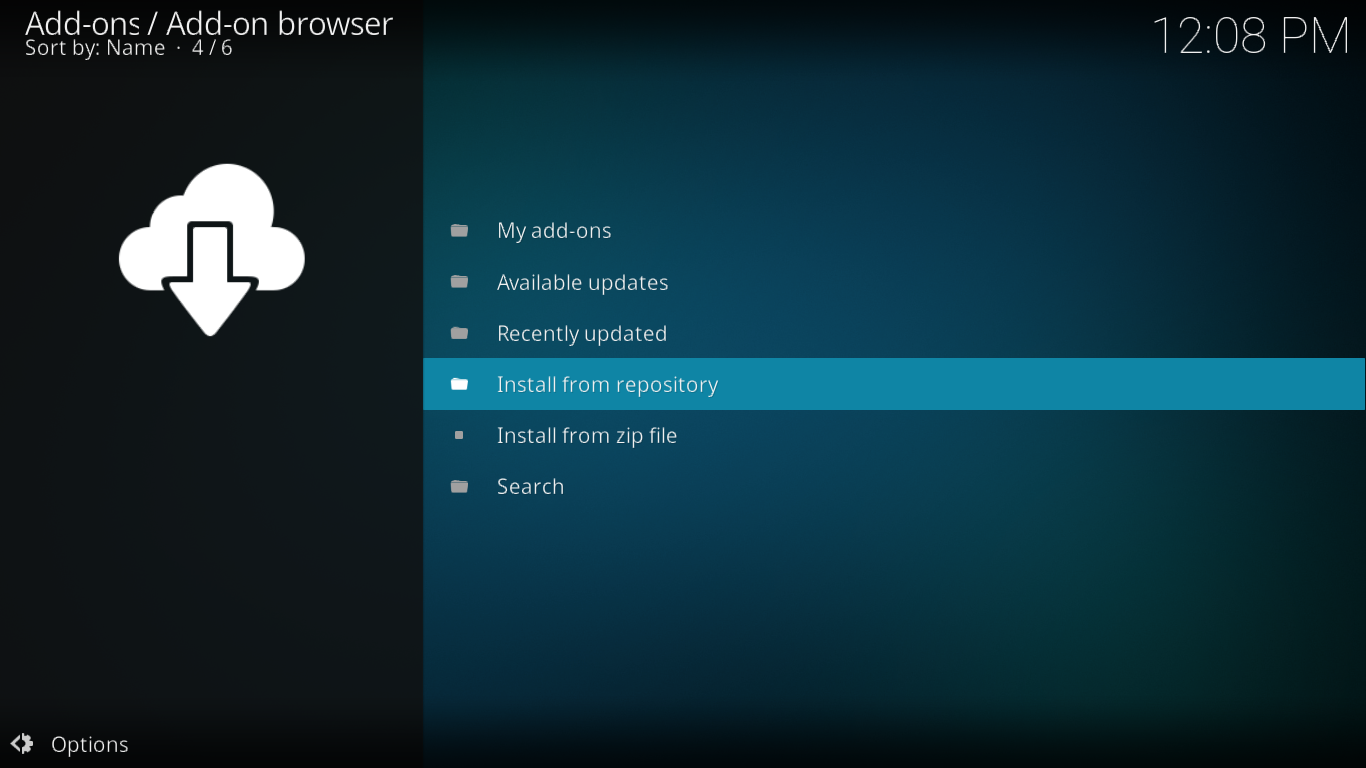
Es wird eine Liste aller installierten Repositories angezeigt. Die Länge hängt von der Anzahl der Repositories in Ihrer Kodi-Installation ab. Suchen und klicken Sie auf „ ..Kodil Repository“ . Die Liste ist alphabetisch sortiert; dieses sollte ganz oben stehen.
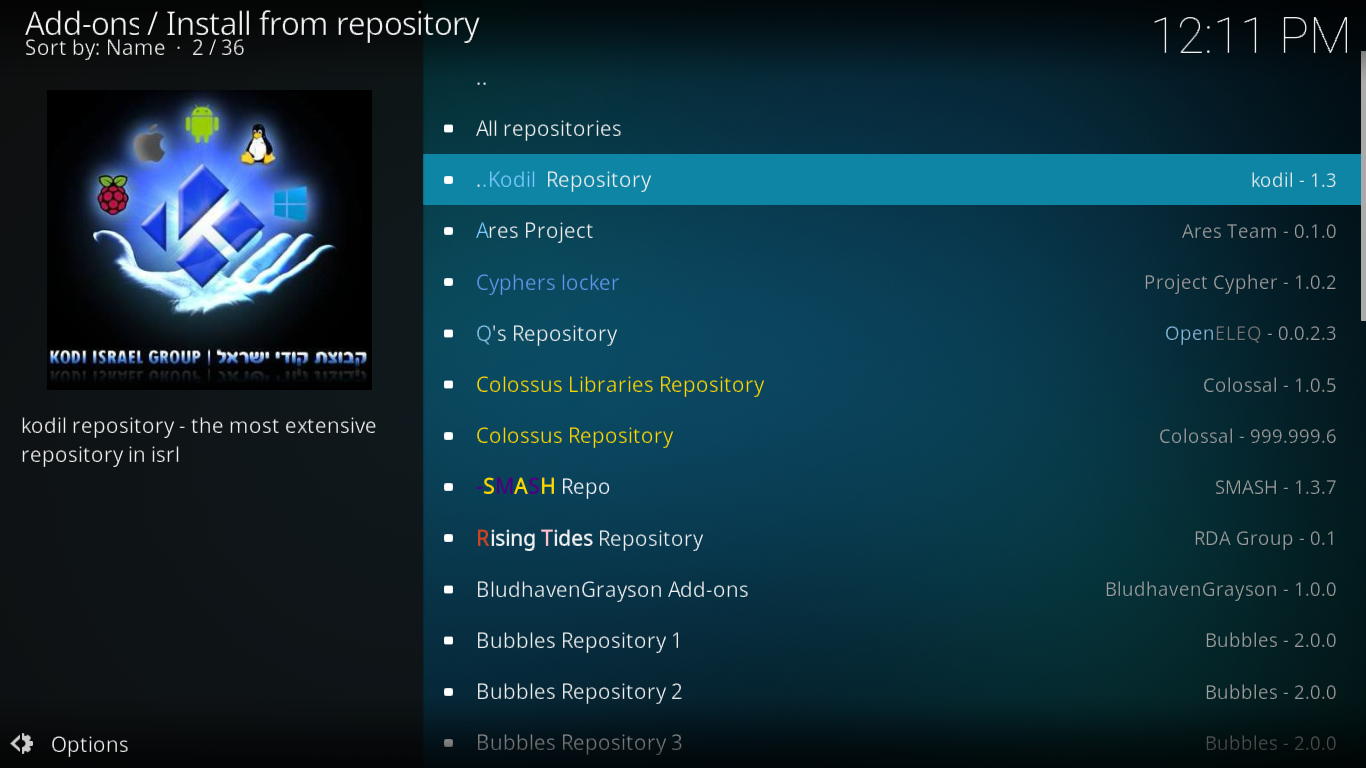
Klicken Sie auf „Video-Add-ons“ , suchen Sie den Eintrag „cCloud TV“ und klicken Sie darauf . Die Liste ist ebenfalls alphabetisch geordnet, sodass sie leicht zu finden sein sollte.
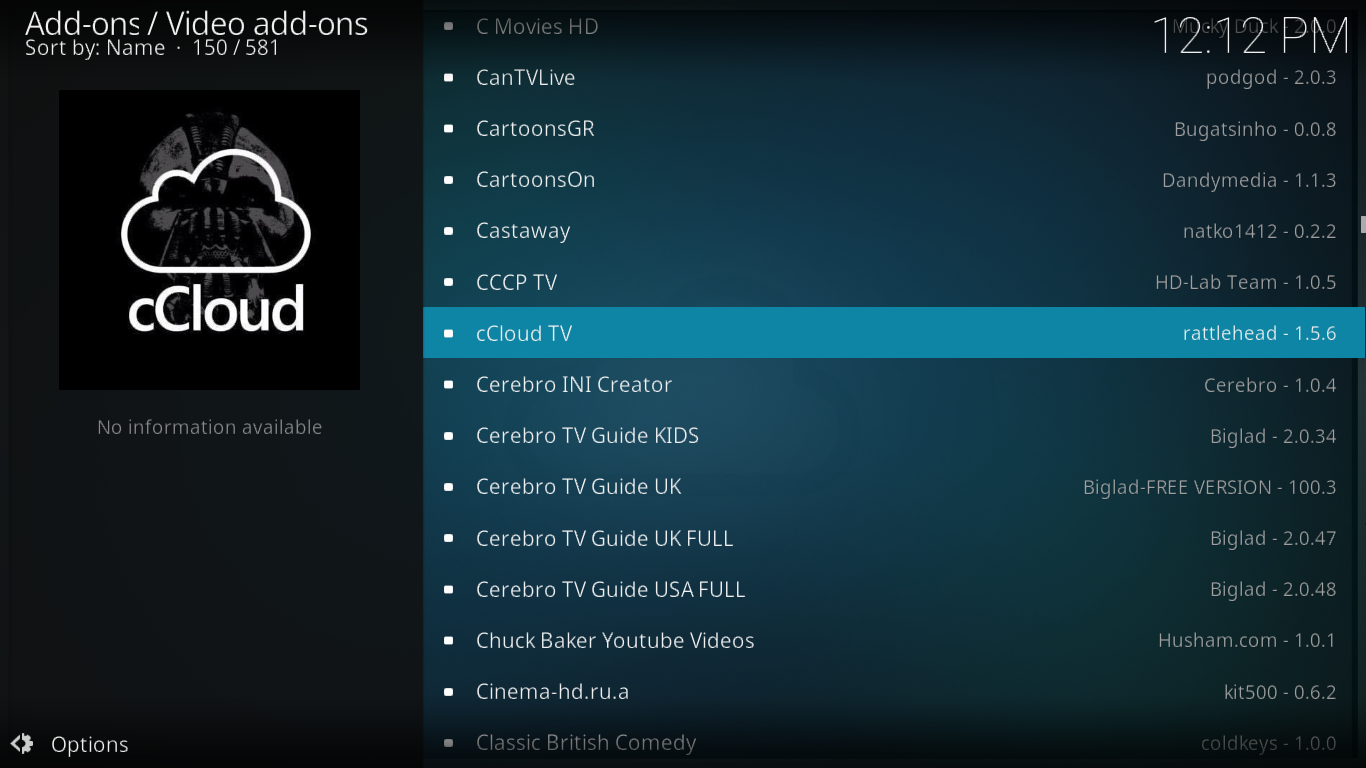
Der Informationsbildschirm von cCloud TV wird angezeigt. Klicken Sie unten rechts auf die Schaltfläche Installieren, um die Installation des Add-ons und seiner Abhängigkeiten zu starten.
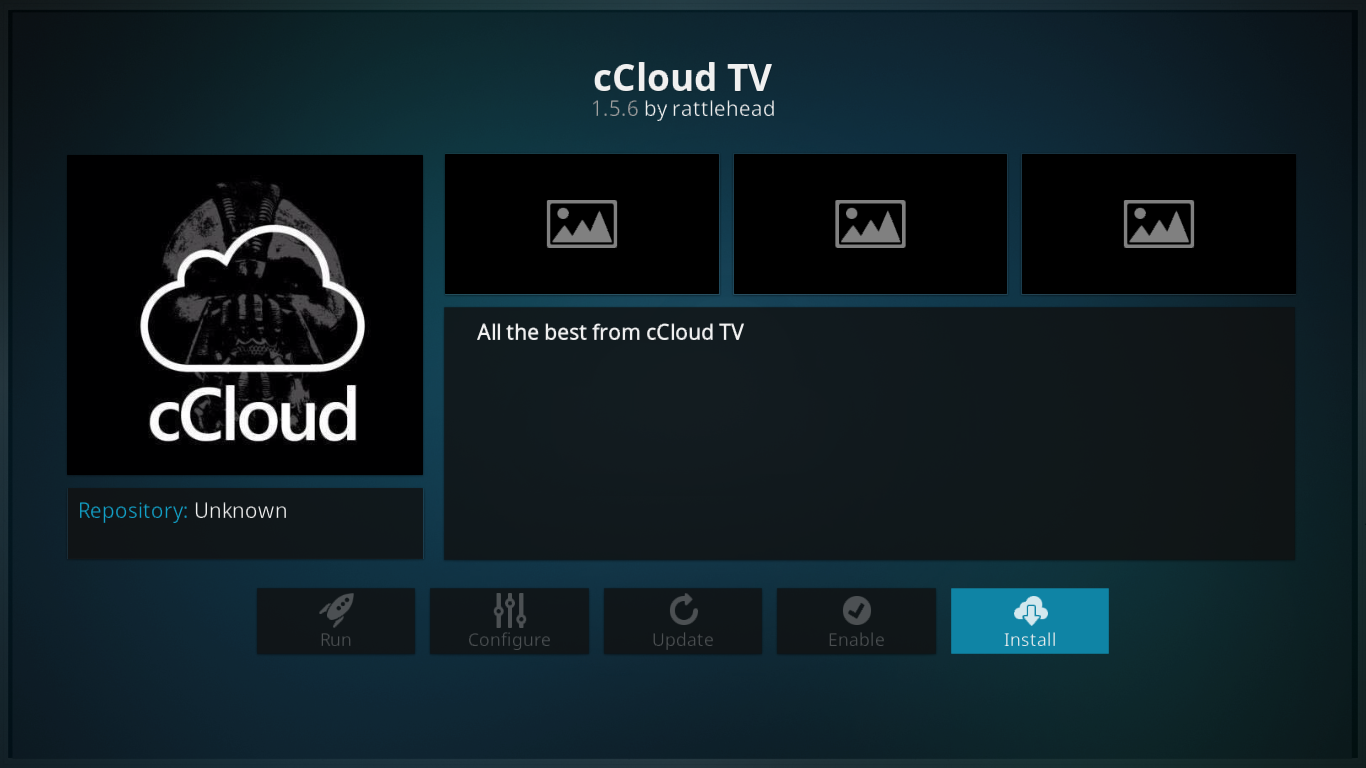
Innerhalb weniger Sekunden bestätigt eine Meldung oben rechts auf Ihrem Bildschirm die erfolgreiche Installation des cCloud TV-Add-ons.
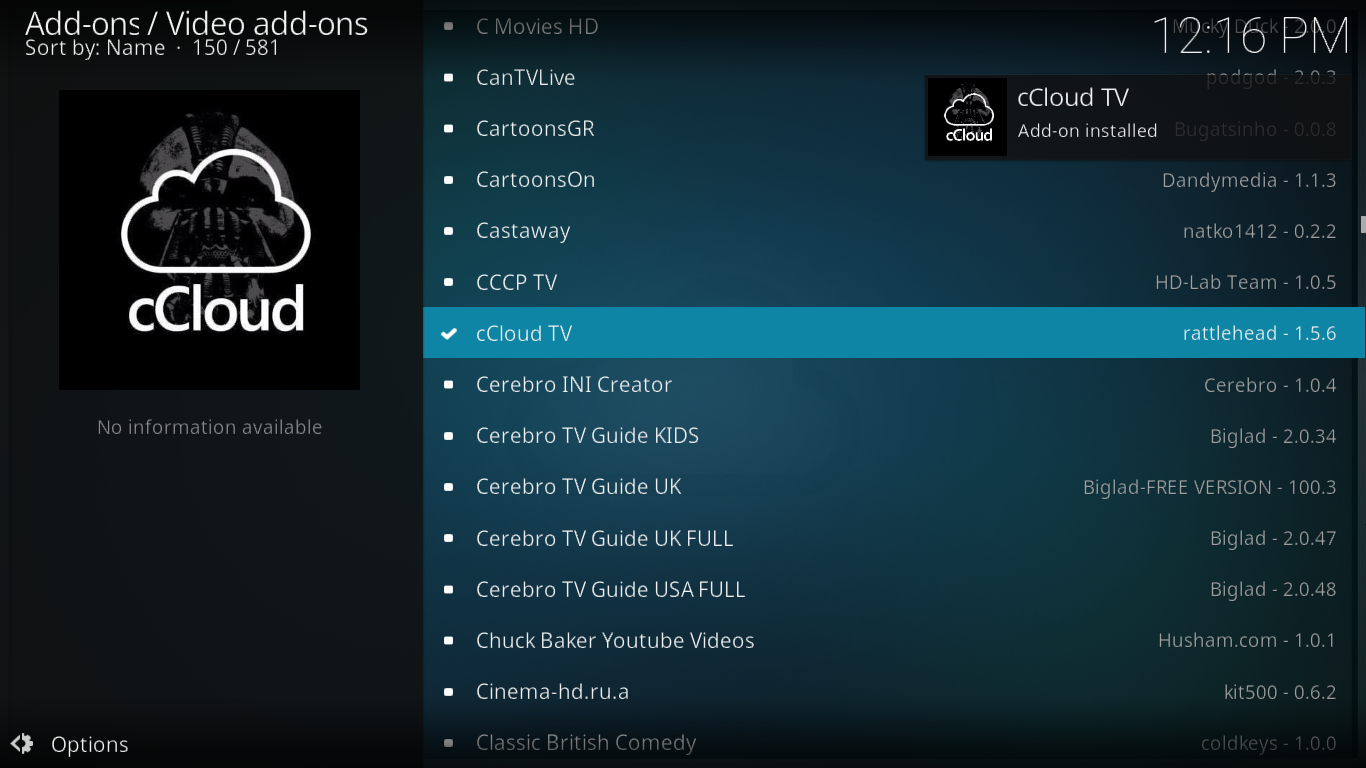
Wir sind bereit, herauszufinden, was dieses großartige Add-on zu bieten hat.
Eine geführte Tour durch das cCloud TV-Add-on
Das cCloud TV-Add-on für Kodi ist eines der – wenn nicht DAS – Live-TV-Add-ons mit den meisten Sendern. Wählt man im Hauptmenü „Alle Sender“ aus, wird eine Liste mit über 2400 Sendern angezeigt. Das ist beeindruckend. Es ist auch eines der Live-TV-Add-ons mit den meisten funktionierenden Streams. Es scheint, dass die Entwickler gute Arbeit leisten, die toten Quellen auszusortieren.
Hauptmenü von cCloud TV
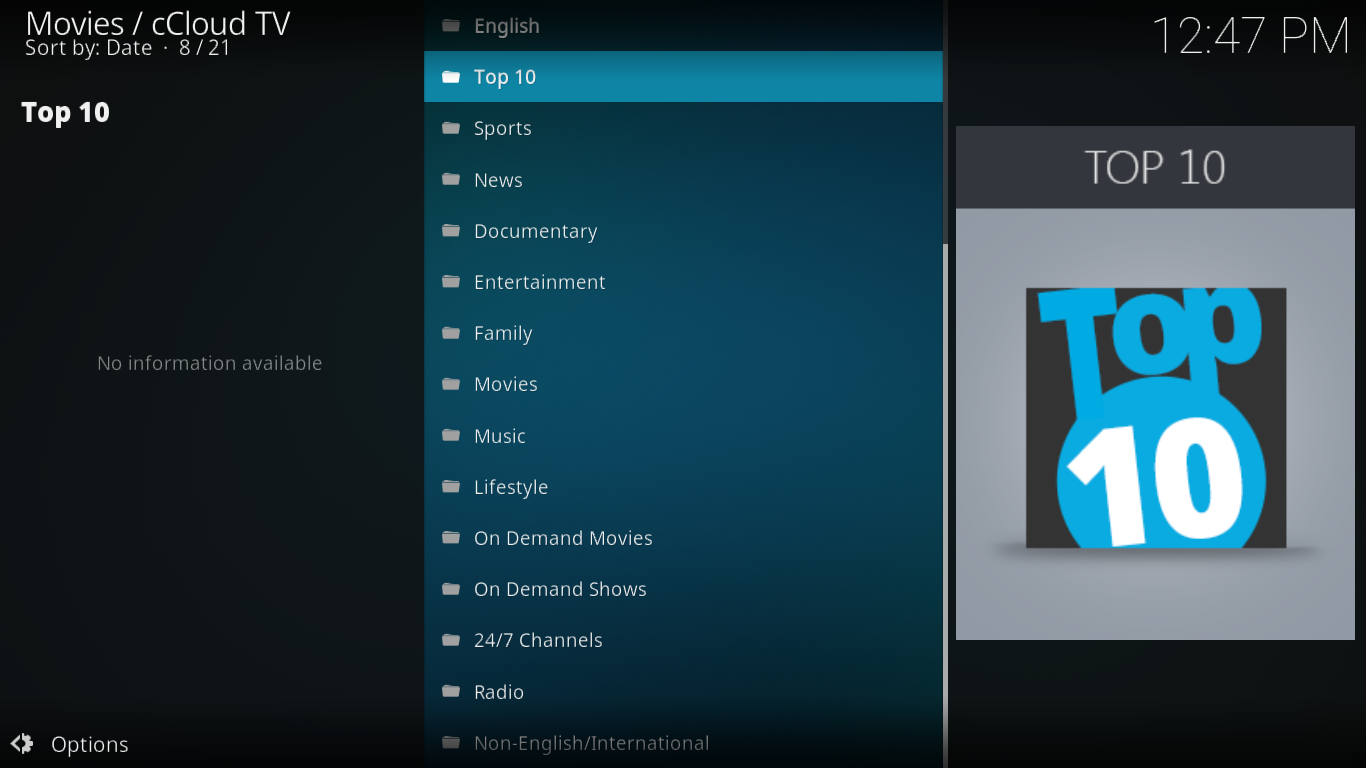
Das Hauptmenü des cCloud TV-Add-ons ist riesig und enthält über 20 Elemente. Die ersten drei können Sie getrost ignorieren. Der Bereich *Ankündigungen* enthält keine Inhalte, die aktueller als Juni 2016 sind. Der Bereich *ReadMe* bietet Informationen zur cCloud-Community und zur Teilnahme. *Serverstatus* listet den Online-/Offline-Status aller vom Add-on verwendeten Inhaltsserver auf.
Auf die Option *Suchen* gehen wir später noch ein. Die Auswahl „Alle Kanäle“ ist aufgrund ihrer extremen Länge nahezu nutzlos.
FilmON
Für alle, die es noch nicht wissen: FilmOn ist ein internetbasierter Fernsehdienst mit Abonnement. Er bietet Lizenzen für über 600 Kanäle und 90.000 Video-on-Demand-Titel. Zu seiner Bibliothek gehören die Bibliotheken von CineBX und Allied Film.
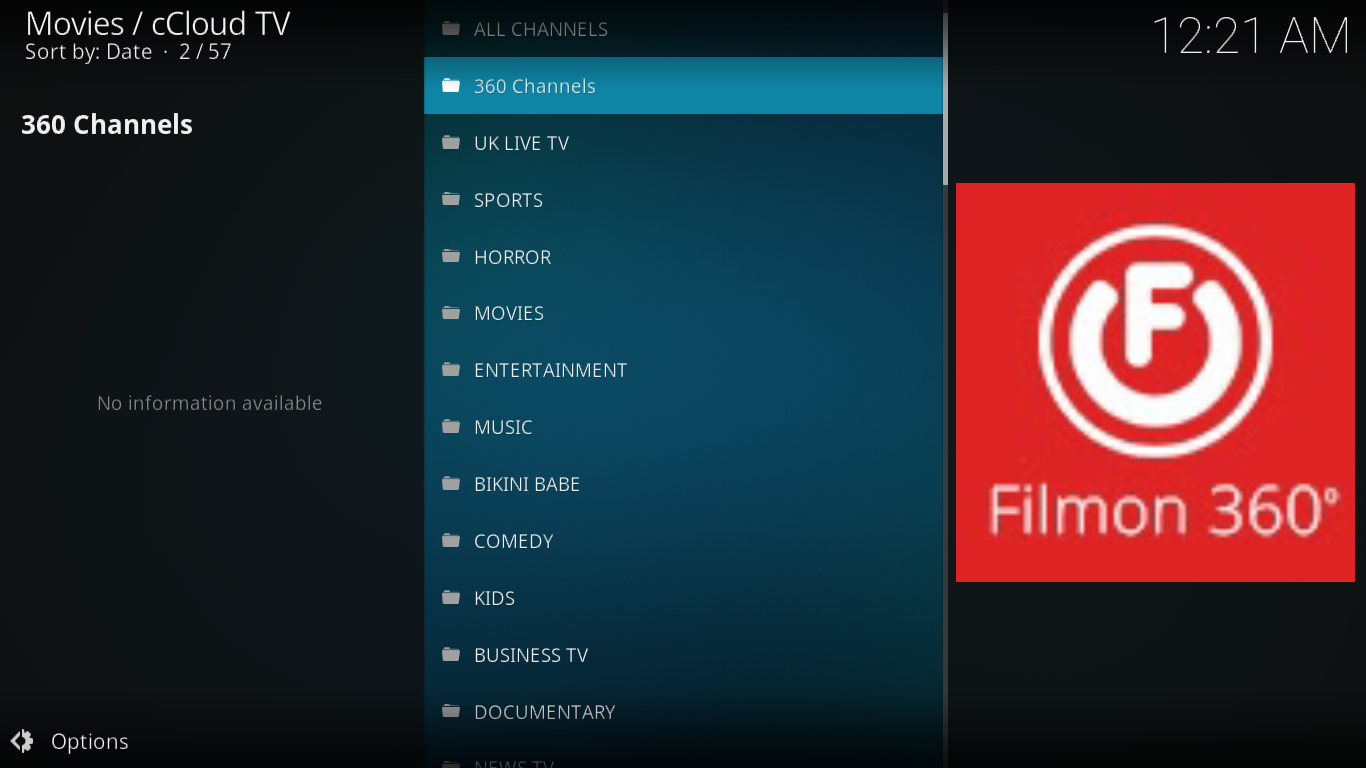
Der FilmOn-Bereich von cCloud TV ist wie ein Add-on innerhalb des Add-ons. Wenn Sie den Dienst kennen, werden Sie begeistert sein, dass Sie Ihre FilmOn-Inhalte direkt im cCloud TV-Add-on ansehen können. Bei über tausend verfügbaren Kanälen wäre es zu langwierig und langweilig, Ihnen alles zu erklären. Am besten nehmen Sie sich etwas Zeit und schauen sich das Angebot an.
Navigieren im cCloud TV-Add-on
Bei so vielen verfügbaren Kanälen kann es schwierig sein, sich im Add-on zurechtzufinden. Insbesondere wenn man bedenkt, dass viele Kanäle an mehreren verschiedenen Orten erscheinen.
Top 10
Wenn Sie schnell die besten und meistgesehenen Kanäle finden möchten, sollten Sie zum Abschnitt „Top 10“ gehen. Leider handelt es sich dabei möglicherweise nicht um Ihre Top 10. Zum Zeitpunkt des Schreibens dieses Artikels sah dieser Abschnitt folgendermaßen aus.
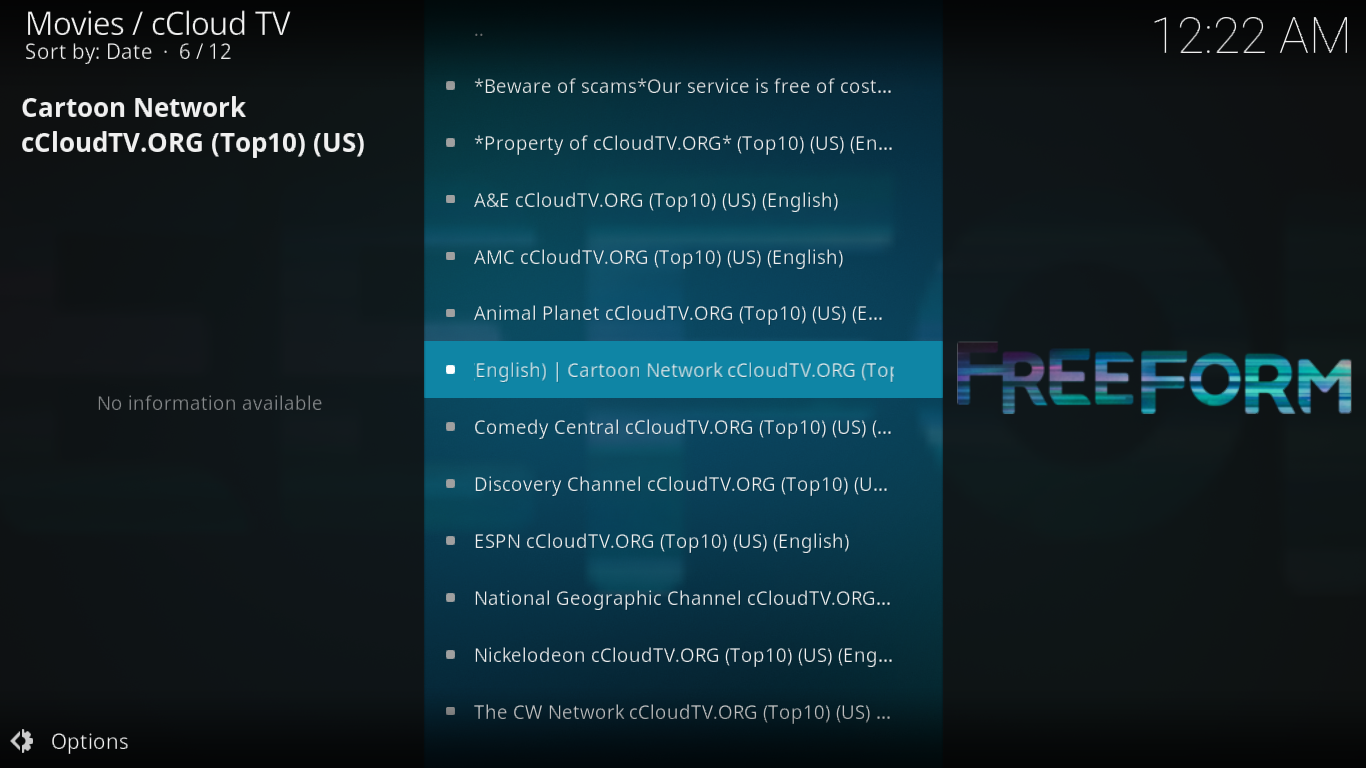
Kategorien Abschnitte
Eine der einfachsten Möglichkeiten, dieses Add-on nach interessanten Inhalten zu durchsuchen, besteht darin, die verfügbaren Kategorien durchzugehen. Es gibt acht davon. Hier ist eine Übersicht über das Angebot der einzelnen Kategorien.
Die Kategorie „Sport“ ist ziemlich übersichtlich. Sie finden fast 100 Sportkanäle. Darunter sind NFL, NBA und MLB, aber auch Sender wie ESPN. Es gibt aber nicht nur Inhalte aus den USA. Viele Kanäle sind für verschiedene Orte auf der ganzen Welt bestimmt, und es gibt Inhalte auf Französisch, Russisch und Hindi, um nur einige zu nennen. Wenn Sie Sportfan sind, ist hier wahrscheinlich etwas für Sie dabei.
Auch der Nachrichtenbereich ist selbsterklärend. Und er ist riesig mit fast 300 Sendern. Er bietet wohl jeden erdenklichen Nachrichtensender. Klassiker wie CNBC, Fox News, Al Jazeera oder BBC World News sind dabei. Und es gibt auch Nachrichtensender aus mehreren Ländern und in mehreren Sprachen.
Im Dokumentarfilmbereich finden Sie Sender wie Discovery, Animal Planet oder National Geographic. Wie in den vorherigen Bereichen finden Sie auch hier eine große Anzahl ausländischer Dokumentarfilmkanäle.
Entertainment bietet zahlreiche Kanäle mit unterhaltsamen Inhalten. Es gibt über 200 davon, wiederum aus mehreren Ländern und in mehreren Sprachen.
Family enthält familienorientierte Kanäle. Dabei handelt es sich hauptsächlich um Kinderprogramme und wie in anderen Bereichen gibt es auch hier Inhalte aus aller Welt und in allen Sprachen.
Der nächste Abschnitt, „Filme“ , ist für Kanäle gedacht, die Filme zeigen. Die Auswahl ist relativ gering und es gibt mehr nicht-englische als englische Inhalte. Es gibt die klassischen Filmkanäle wie Sony, Showtime und mehrere HBO-Kanäle aus verschiedenen Ländern und in verschiedenen Sprachen.
Zum Musikbereich gibt es nicht viel zu sagen, da der Name eigentlich schon alles sagt.
Und zu guter Letzt gibt es noch den Bereich „Lifestyle“ . Dies ist einer der kleinsten Bereiche mit weniger als 30 Auswahlmöglichkeiten, die meisten davon in Fremdsprachen.
Der englische Abschnitt
Wenn Sie im Hauptmenü „Englisch“ auswählen, wird eine Liste mit über 300 englischsprachigen Sendern angezeigt. Interessanterweise enthält die Liste nicht nur die Sendernamen, sondern auch die Titel der jeweiligen Sendung. Klicken Sie auf einen der Sendungstitel, um den Sender abzuspielen, der gerade eine Folge dieser Sendung zeigt.
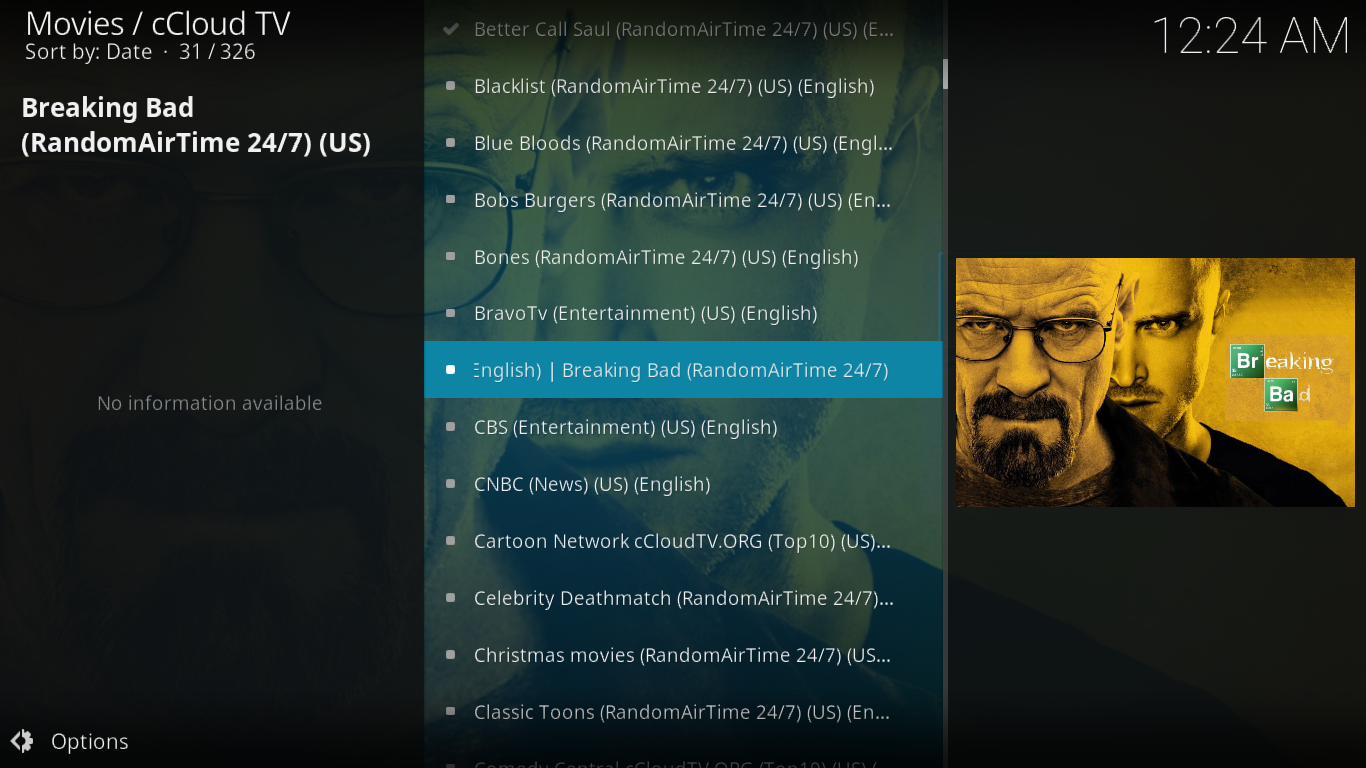
On-Demand-Abschnitte
Im Hauptmenü finden Sie die Bereiche „ On-Demand-Filme“ und „ On-Demand-Sendungen“ . On-Demand ist sicherlich nicht die Stärke von cCloud TV, und die dort angebotenen Inhalte sind nicht besonders interessant. Obwohl beispielsweise der Bereich „On-Demand-Filme“ fast 200 Titel umfasst, werden Sie dort wahrscheinlich keinen einzigen Blockbuster finden. Ebenso enthält der Bereich „On-Demand-Sendungen“ nur drei zufällig ausgewählte Folgen der sechsten Staffel von „The Walking Dead“ und die ersten sieben Folgen der 16. Staffel von „Family Guy“. Das war’s!
Andere Abschnitte
Der Bereich „24/7“ listet alle Sender auf, die rund um die Uhr ausgestrahlt werden. Wenn Sie mitten in der Nacht wach sind, ist dies möglicherweise der richtige Ort für Unterhaltung. Wie andere Bereiche enthält auch dieser Bereich Sender aus mehreren Ländern in vielen Sprachen.
Der Radiobereich umfasst etwas mehr als hundert verschiedene Radiosender, die meisten davon auf Englisch, aber auch einige französischsprachige Sender und eine Handvoll anderer fremdsprachiger Sender.
Im Bereich „Nicht-Englisch/International “ finden Sie alle nicht-englischsprachigen Sender weltweit. Mit fast 600 Sendern ist die Liste viel zu umfangreich. Da die Sender in einer Fremdsprache verfasst sind, dürften sie für viele unserer Leser kaum von Interesse sein. Wenn Sie jedoch eine Fremdsprache sprechen, werden Sie die nach Sprachen sortierte Liste zu schätzen wissen, die das Auffinden bestimmter Inhalte erleichtert.
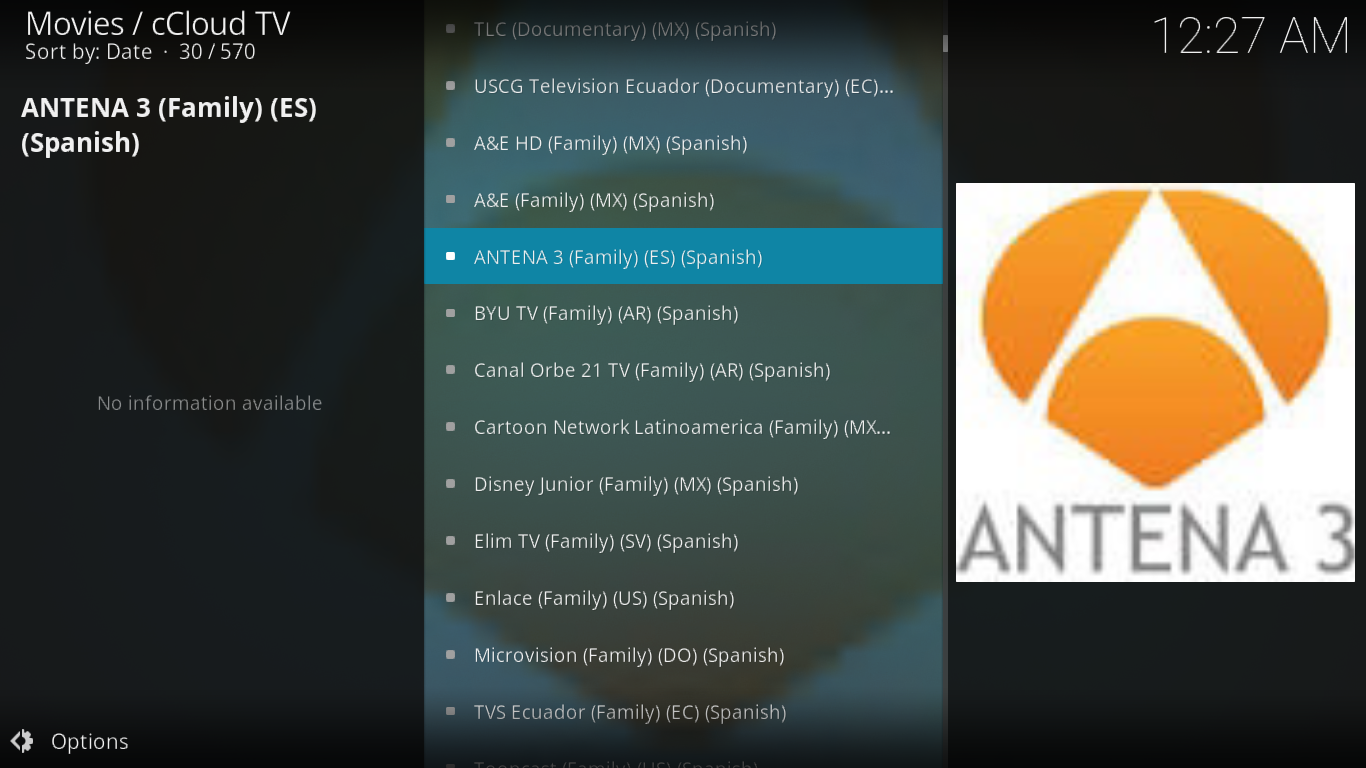
Die Suchfunktion von cCloud
Wenn Sie nach einem bestimmten Kanal suchen, kann es schwierig sein, ihn unter Tausenden verfügbaren zu finden. Glücklicherweise kann die Suchfunktion hilfreich sein. Wenn Sie im Hauptmenü auf *Suchen* klicken, öffnet sich ein Bildschirm, in dem Sie einen Suchbegriff eingeben können.
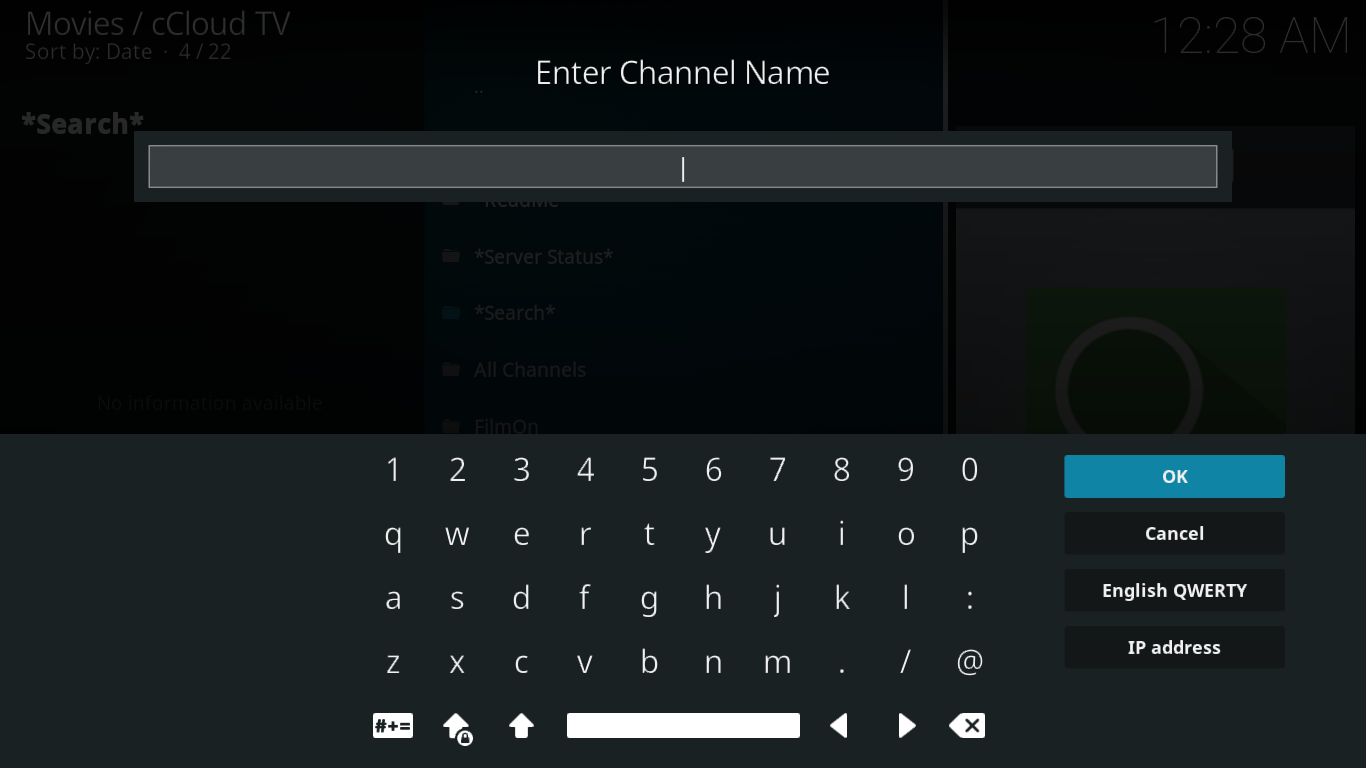
Geben Sie einfach ein, wonach Sie suchen, und haben Sie etwas Geduld. Die Suche ist recht schnell, kann aber aufgrund der Größe des Add-ons etwas langsamer sein. Nach wenigen Sekunden wird eine Liste der Kanäle angezeigt, die Ihren Suchbegriff enthalten. Das ist zwar nicht kompliziert, aber schnell und unkompliziert und erledigt den Job. Und es ist auf jeden Fall besser, als Bildschirm für Bildschirm durch die Kanäle zu blättern.
Weitere Optionen für Live-TV
Wenn Sie Live-IPTV auf Kodi sehen möchten, ist cCloud TV nicht Ihre einzige Option. Es gibt verschiedene weitere Add-ons, die Sie in Betracht ziehen könnten. Wir haben vor einigen Monaten einen Artikel dazu veröffentlicht: Die besten Kodi-Add-ons für Live-TV 2017 und wie Sie sich schützen . Wir empfehlen Ihnen, ihn für weitere Vorschläge zu lesen. Und für noch mehr Ideen lesen Sie auch: Die besten IPTV-Add-ons für Kodi: Die, die 2017 noch funktionieren
Sie haben keine Zeit, diese Artikel zu lesen? Hier sind zwei unserer Lieblingsquellen für Live-IPTV.
Hergestellt in Kanada IPTV
Made in Canada IPTV ist eines der bekanntesten Live-TV-Add-ons für Kodi. Lassen Sie sich nicht vom Namen täuschen, es bietet mehr als nur kanadische Inhalte. Es gibt zwar Abschnitte für englisch- und französischsprachige kanadische Fernsehsender, aber auch eine umfangreiche Liste von US-Sendern und eine sehr vollständige Liste von britischen Sendern. Alle Streams sind von hoher Qualität und das Add-on wird gut gepflegt und weist nur wenige tote Links auf.
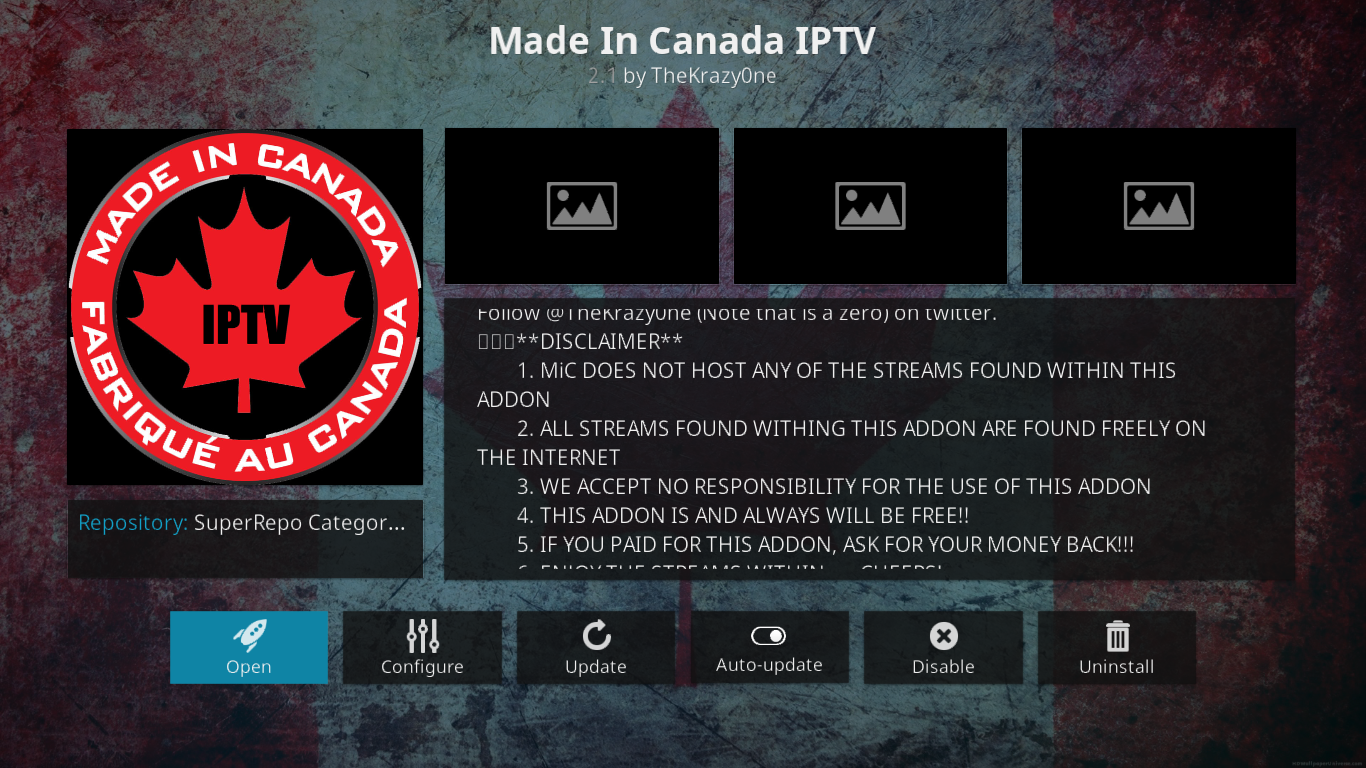
Einer der Bereiche, in denen Made in Canada IPTV glänzt, ist Live-Sport. In diesem Add-on sind die meisten amerikanischen Major League-Sportarten vertreten. Außerdem sind alle wichtigen nordamerikanischen Sportnetzwerke enthalten.
Spect0… Gabel
Das Specto… Fork Add-on bietet so viel Inhalt, dass Sie jahrelang Inhalte ansehen könnten, ohne dass Ihnen die Inhalte ausgehen. Darüber hinaus sind alle Inhalte übersichtlich organisiert und leicht zu finden. Besonders interessant für Fans von Live-IPTV ist die Live-Kanäle-Sektion. Diese funktioniert zwar nicht immer, aber wenn, dann können Sie damit großartiges Fernsehen genießen. Zusammen mit den zahlreichen On-Demand-Inhalten ist Specto… Fork ein wirklich lohnendes Add-on.
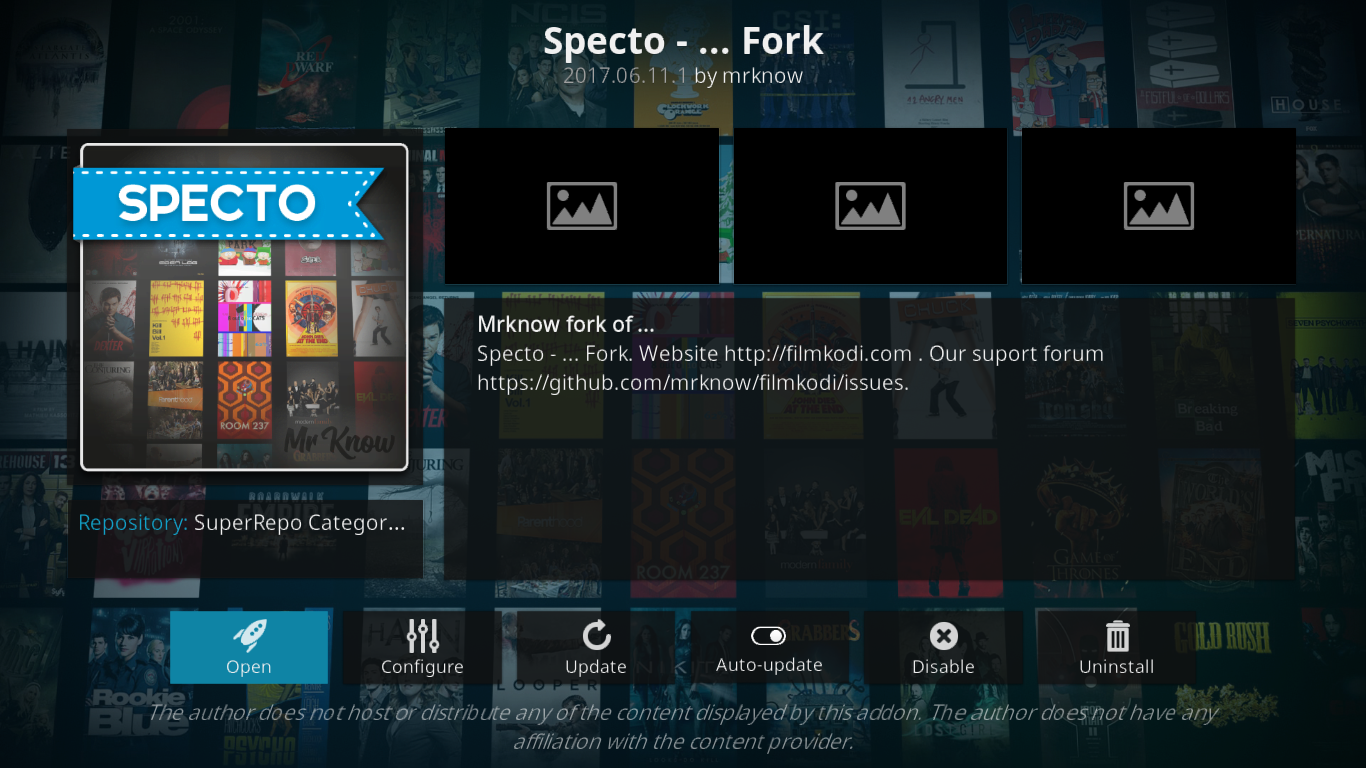
Wir haben kürzlich einen ausführlichen Artikel über die Installation und Verwendung des Specto… Fork-Add-ons veröffentlicht: Specto Kodi Add-on – So installieren und verwenden Sie Specto . Wir empfehlen Ihnen, ihn zu lesen, um alle Details zu erfahren.
Abschluss
Das cCloud TV-Add-on für Kodi ist möglicherweise das Live-IPTV-Add-on mit den meisten Inhalten. Es ist vielleicht nicht das schönste oder am besten organisierte, bietet aber Inhalte für jeden TV-Fan. Sie finden alle wichtigen Sender aus nahezu allen Ländern und Inhalte in mehreren Sprachen, nicht nur Englisch. Es ist gut gepflegt, hat nur wenige tote Links und die meisten Feeds sind von hoher Qualität. Dieses Add-on ist definitiv einen Besuch wert.
Welches ist Ihr Lieblings-Live-IPTV-Add-on? Haben Sie cCloud TV ausprobiert? Hatten Sie Probleme bei der Nutzung oder Installation? Teilen Sie uns Ihr Feedback in den Kommentaren unten mit. Wir freuen uns auf Ihre Rückmeldung.